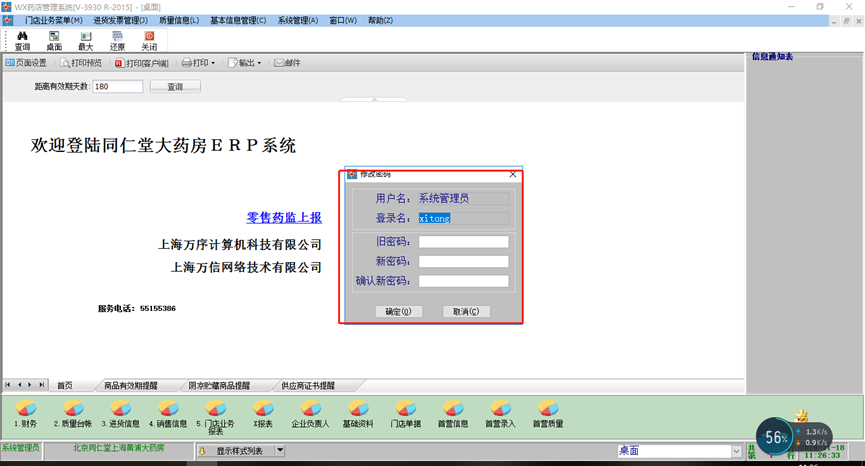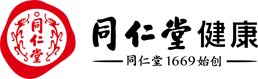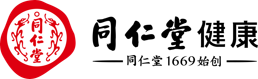目录
1,门店业务菜单
1,1 门店零售
1,2 清斗,装斗
1,3 采购进货
1,4 采购退货
1,5 库存移库
1.6 门店盘点
1.7 门店损溢
1,8 库存管理
1,9 门店管理
2,质量信息
2,1 价格信息
3,基本信息管理
3,1 商品信息查询
3,2 商品属性管理
3,3 基础信息管理
3,4 仓库信息管理
3,5 商品信息管理
3,6 供应商信息管理
4, 系统管理
4,1 角色权限管理
4,2 人员信息管理
4,3 修改用户密码
4,4 角色信息管理
4,5 用户角色管理
1.1 门店零售
1.11 零售
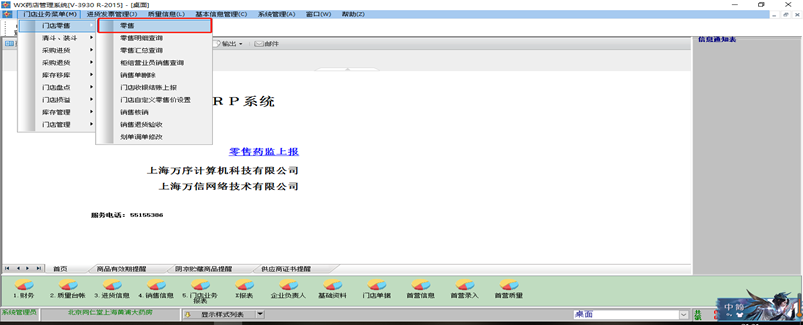
进入零售页面
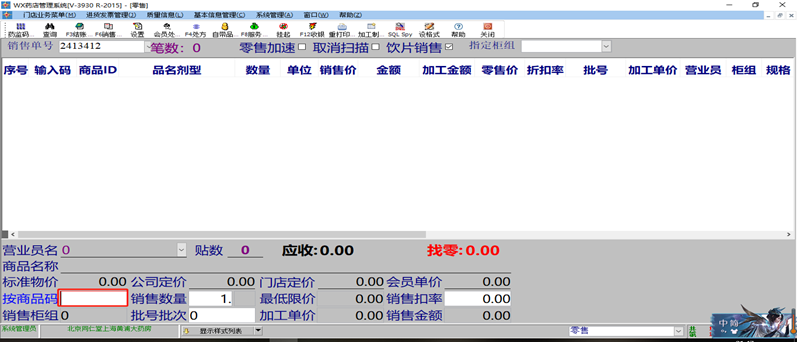
录入商品信息 按F2 可切换录入方式 (拼音,编码,名称等) 选择批号销售
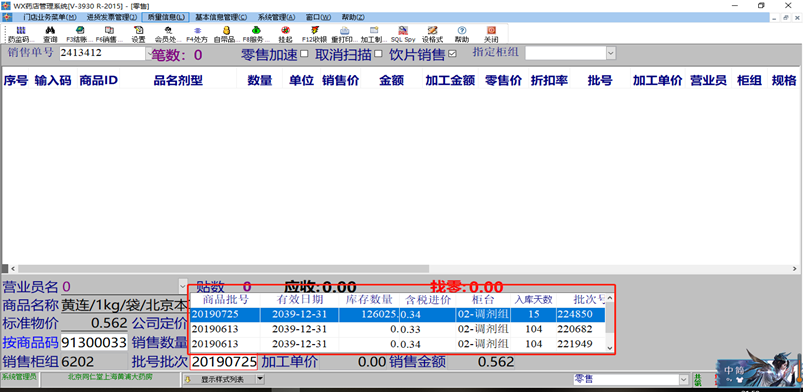
选择批号 填写数量 至上边明细列表中
如销售饮品,选择箭头所指位置
填写饮片销售的贴数 如下图
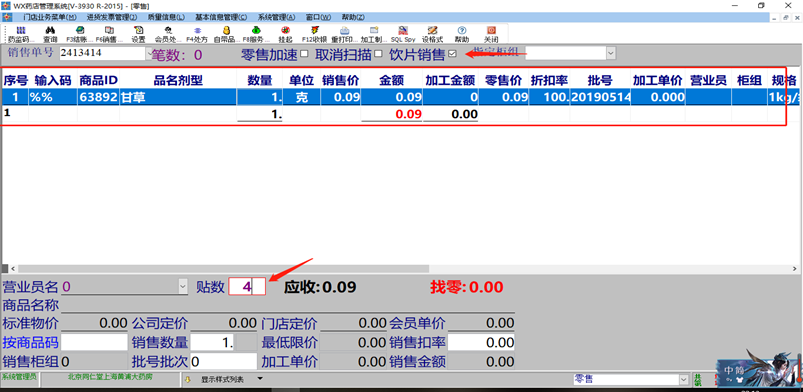
F12销售划单 可选择销售类型

F12销售划单 选择优惠折扣 填写扣率 或者金额

1.12 销售核销
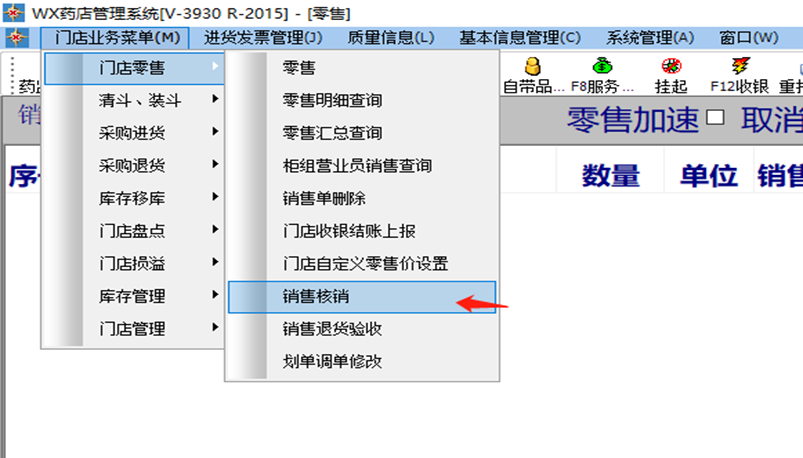
进入销售核销页面 输入销售单号 ,点击查询 , 查出明细单
点击核销即可 核销完成
进入销售核销页面 输入销售单号 ,点击查询 , 查出明细单
点击核销即可 核销完成
1.13 销售单删除
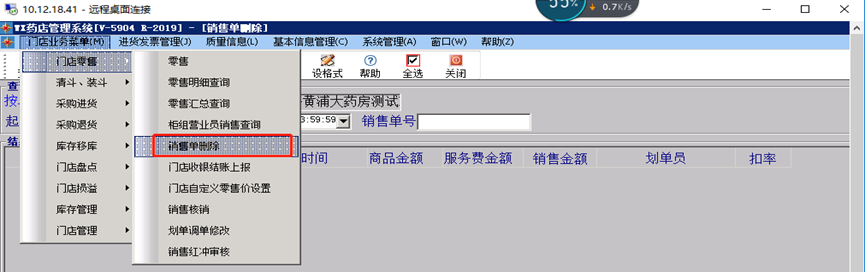
进入销售单删除页面 输入销售单号 ,点击查询 , 查出明细单
点击删除即可 删除完成
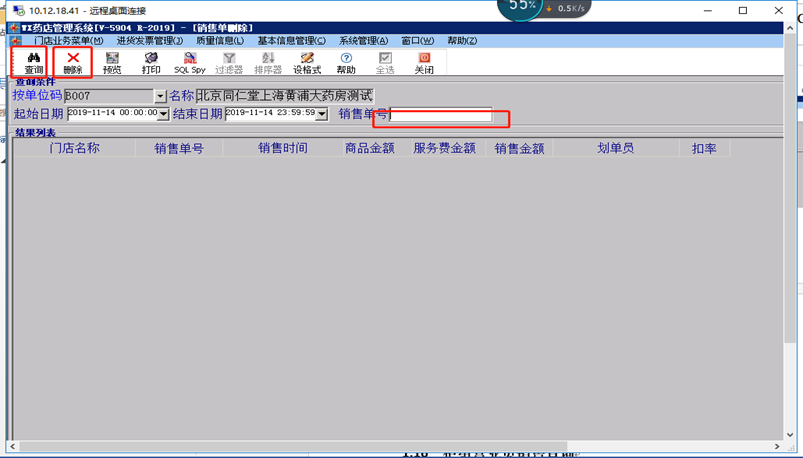
1.14 划单掉单修改
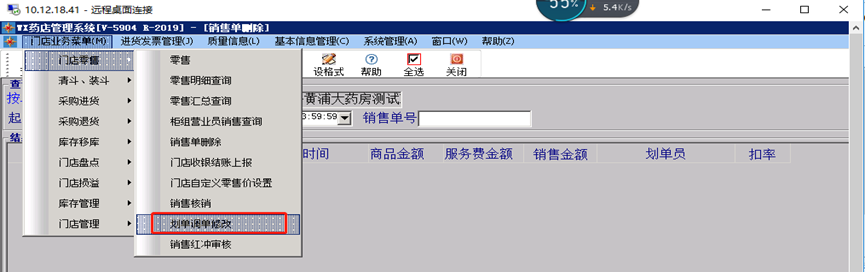
进入划单掉单删除页面 输入销售单号 ,点击查询 , 查出明细单
点击修改即可 修改完成
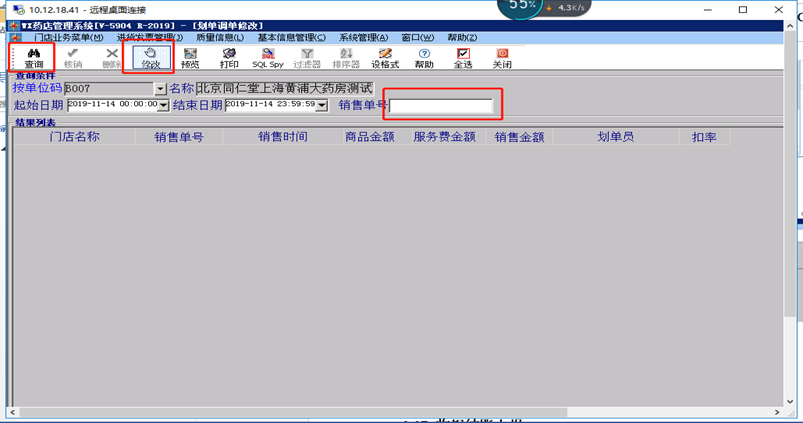
此处操作完成之后,回到零售页面 即可查询到需要修改的销售单 ,下图
选择即可进行修改此单子 , 重新进行划单操作
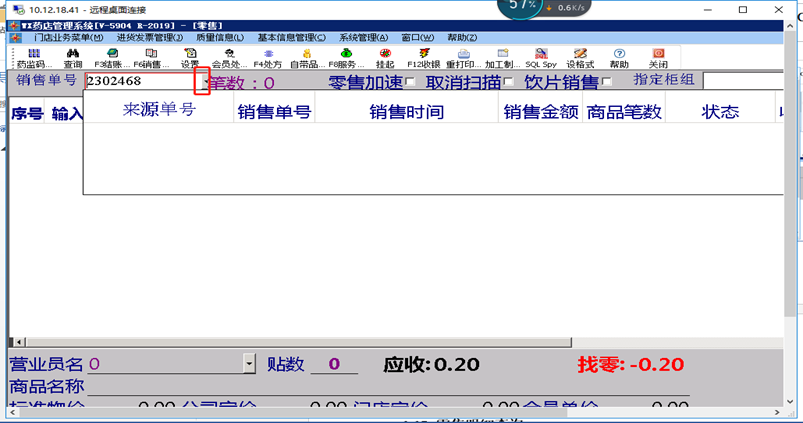
1.15 零售明细查询
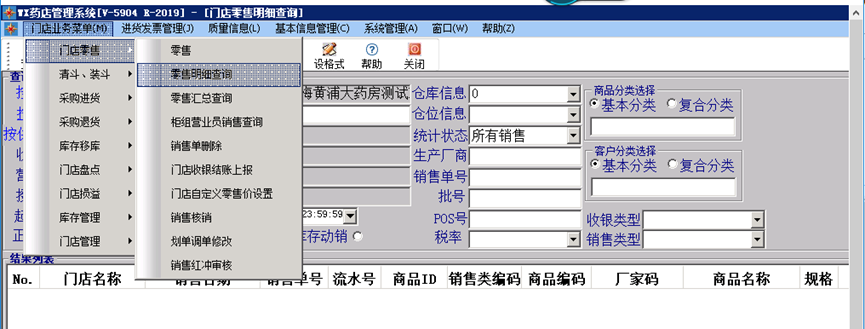
进入零售明细查询页面 ,点击查询即可 , 也可按照查询条件进行筛选查询
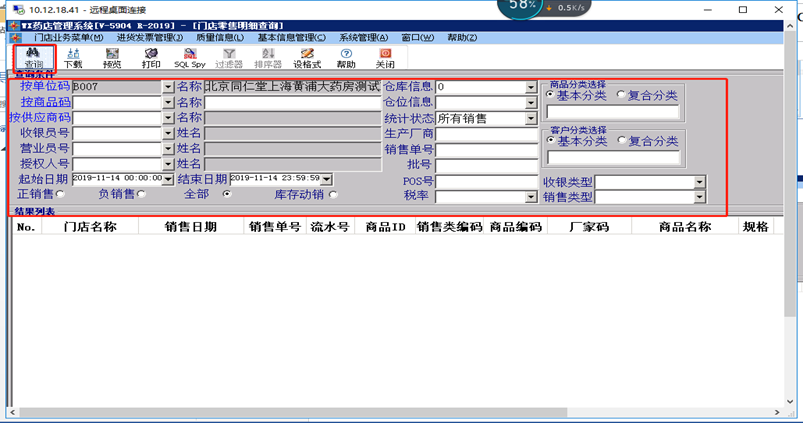
1.18 销售退货验收
在此之前,需要进行销售红冲
打开零售界面 点击 上边的 F6 销售 如下
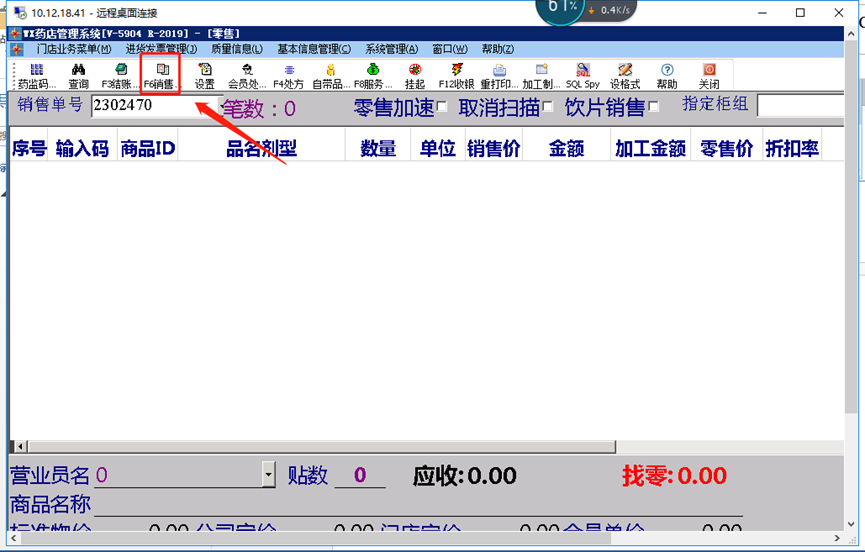
进入该页面之后,可查询到已经销售的单据,也可根据单号直接查询
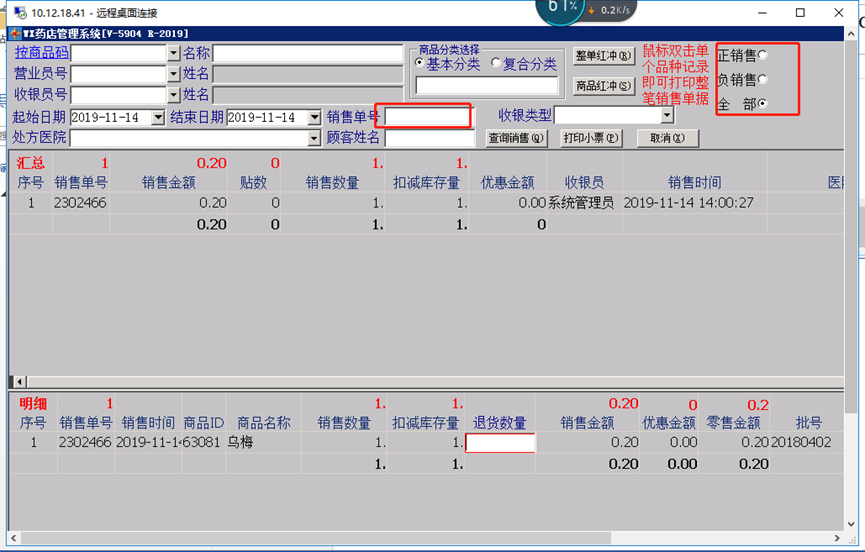
整单红冲: 选择单据 点击整单红冲
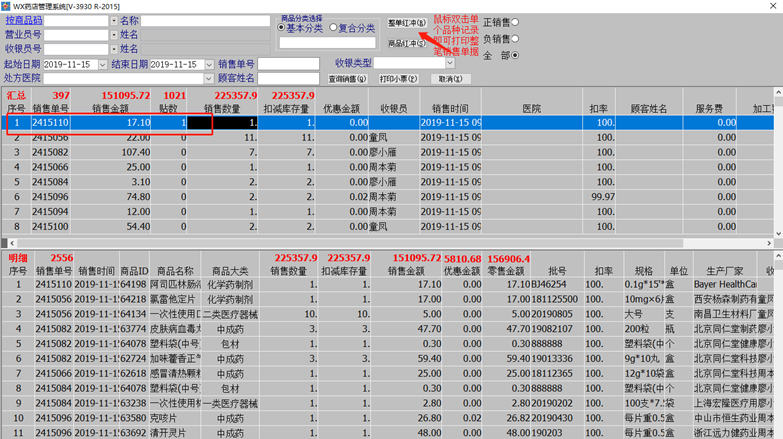
单品红冲 选中商品 点击红冲 如下图
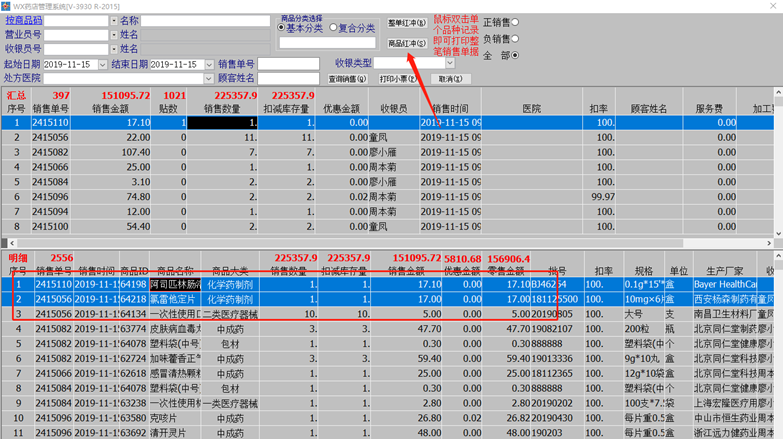
红冲完成之后, 此时库存进入系统中的待处理库中,经验收后进入可销售柜组
进入销售退货验收界面 如下
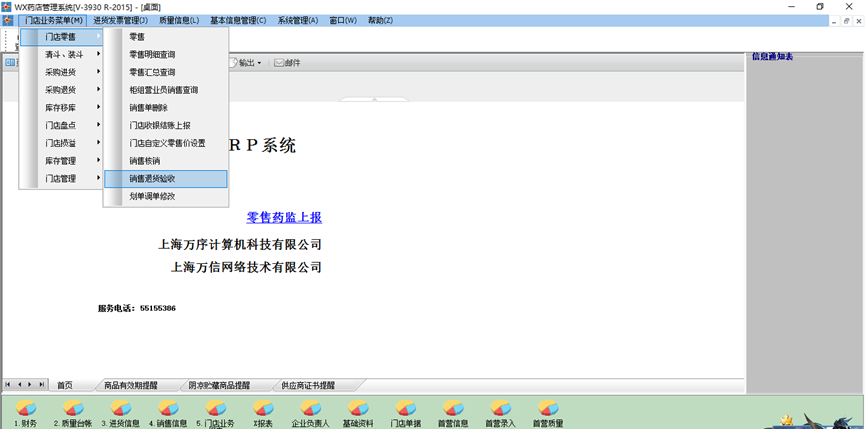
进入页面,选择验收单号
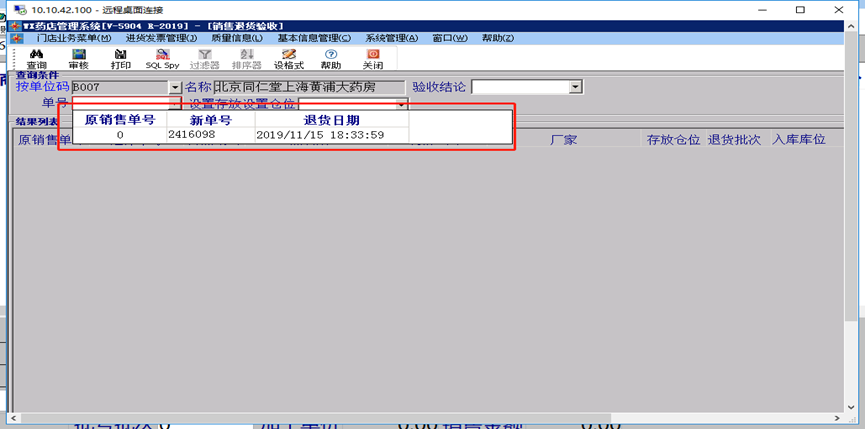
选择设置存放位置,和验收结论 填至下面明细中
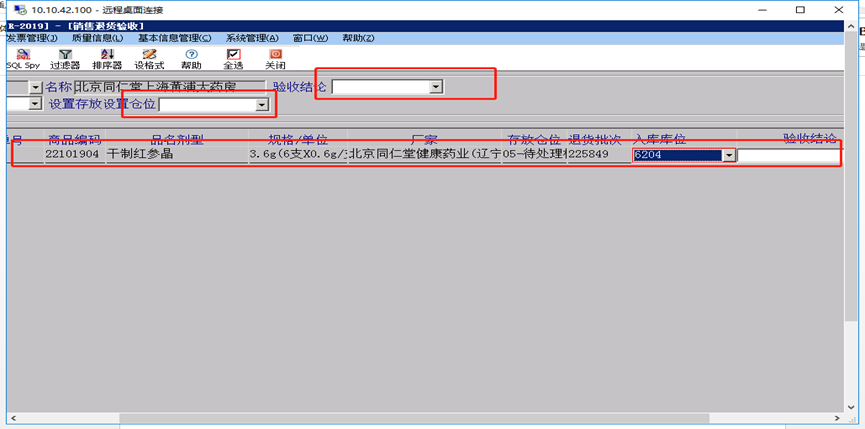
点击审核即可完成, 最后进入库存商品查询界面中核对库存
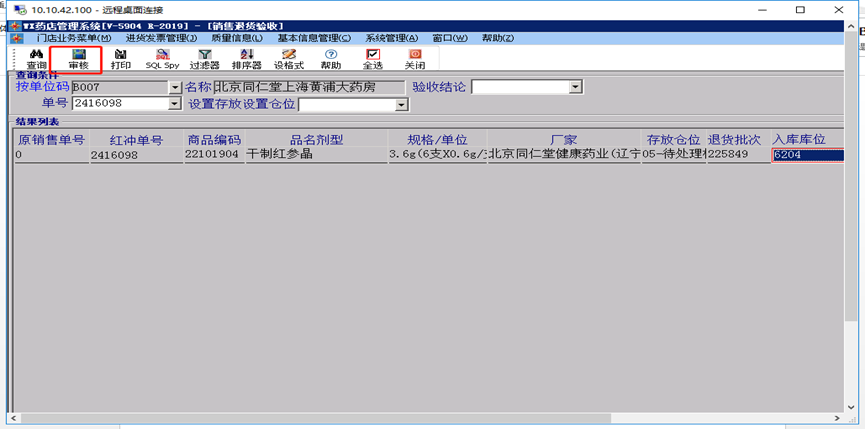
1.2 装斗,清斗
1.21.装斗
从菜单栏进入装斗页面 如下
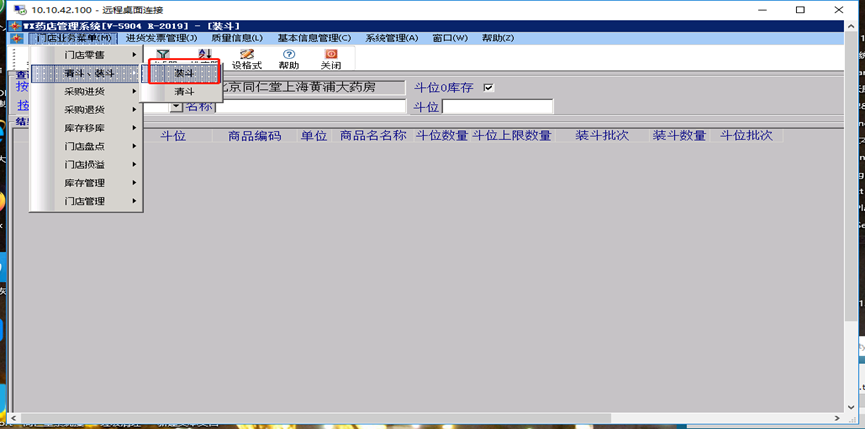
点击查询 选择批次 ,填写装斗数量 如下
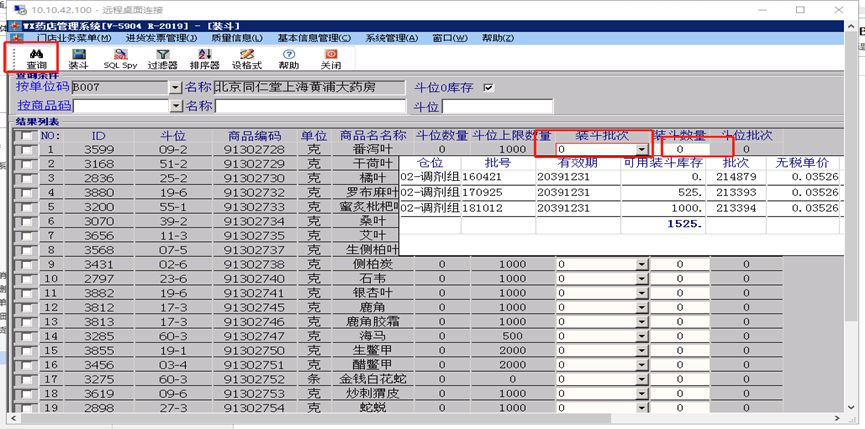
点击装斗 即可完成
1.22.清斗
从菜单栏进入清斗页面 , 如下
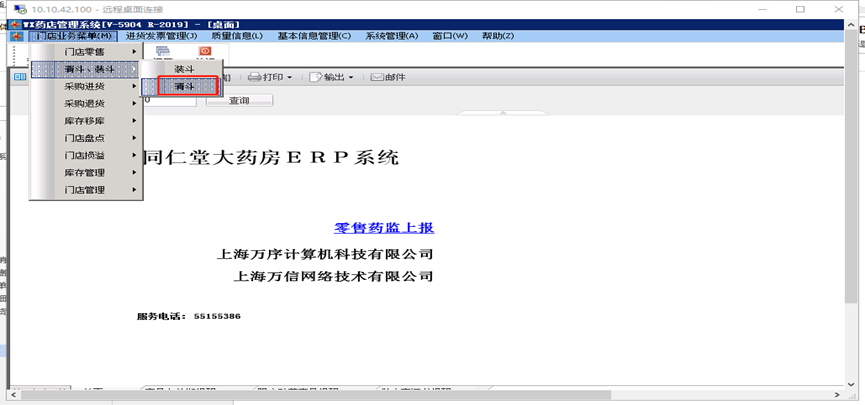
点击查询 点击 选中记录 ,填写清斗数量 如下
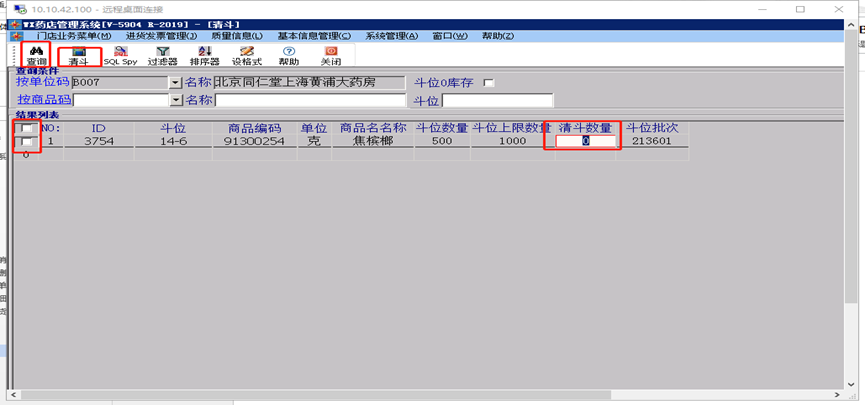
点击清斗 ,完成
1.3采购进货
1.31.进入采购计划单页面
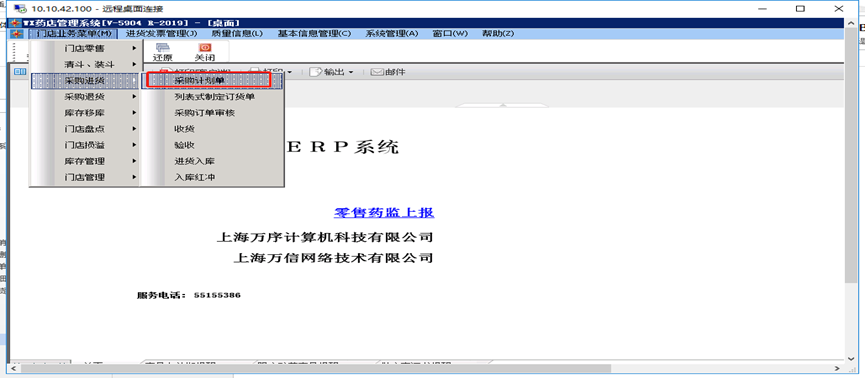
进入页面 , 点击 新单据 , 在下面输入商品信息,录入商品的单元格可按F2切换为自己想要录入商品的类型方式
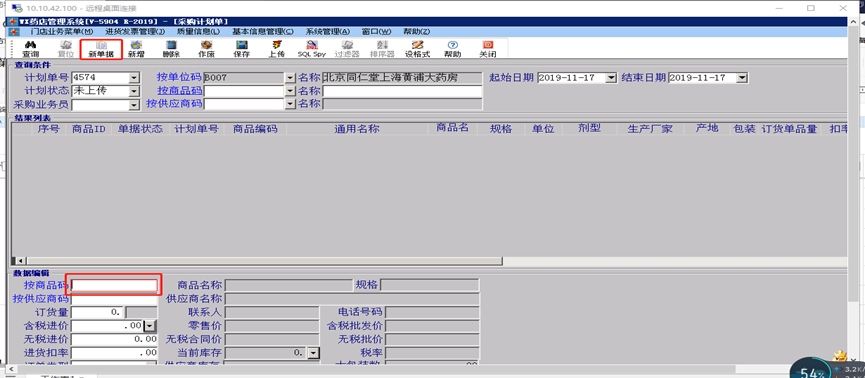
输入商品信息 , 填写订货量,按回车键至商品保存的明细中, 选中 。如删除点击删除,
单子做完后点击上传。 采购单完成 经审批
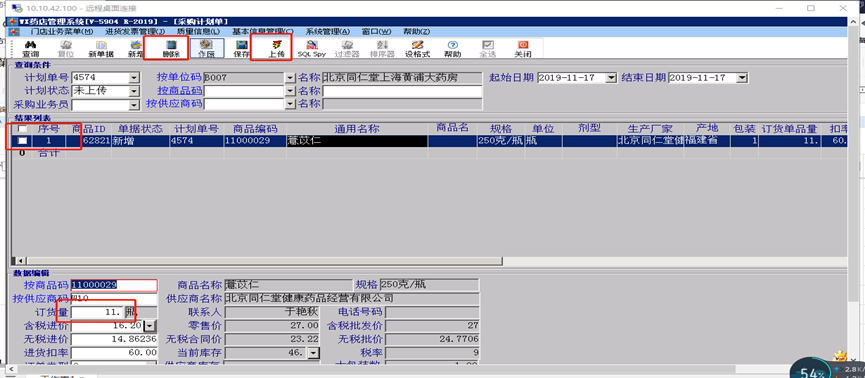
1.32.采购订单审核
以下菜单进入采购审核界面
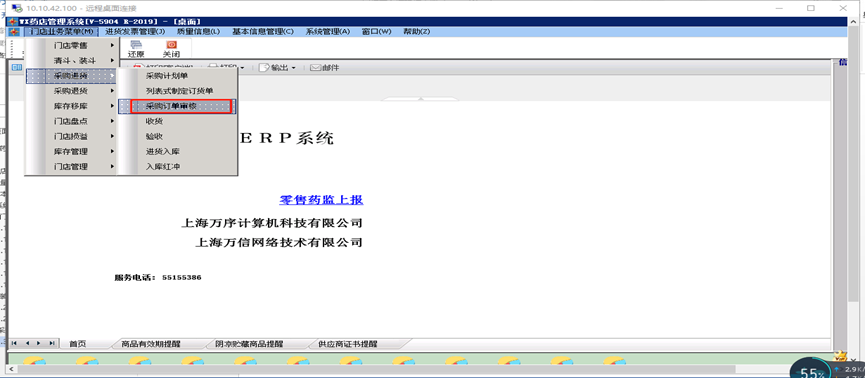
单击此处, 选择采购单号,点击查询
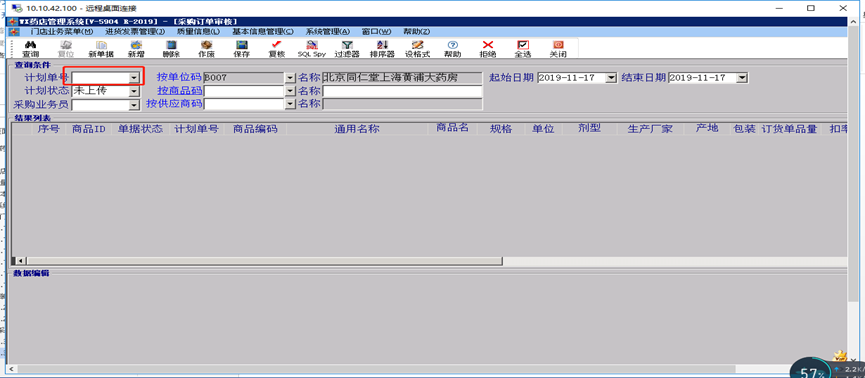
查出明细, 点击复核,审批完成
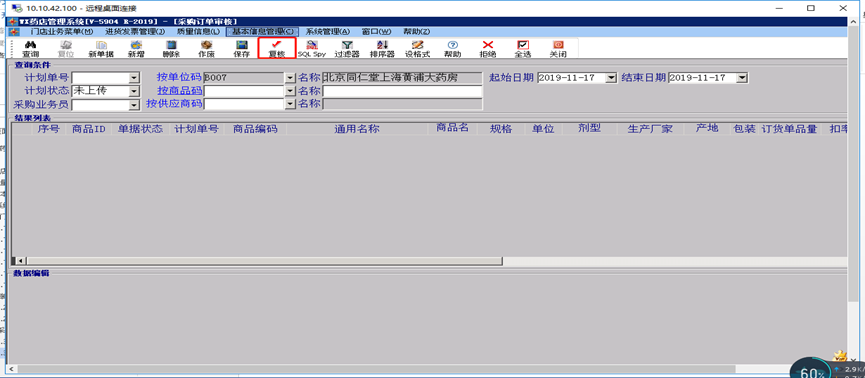
1.33.收货
进入收货界面 如下

点击采购订单,
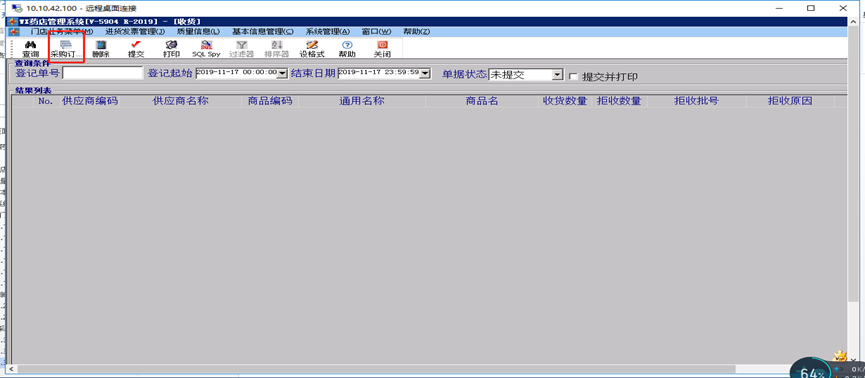
输入 采购单号, 点击查询
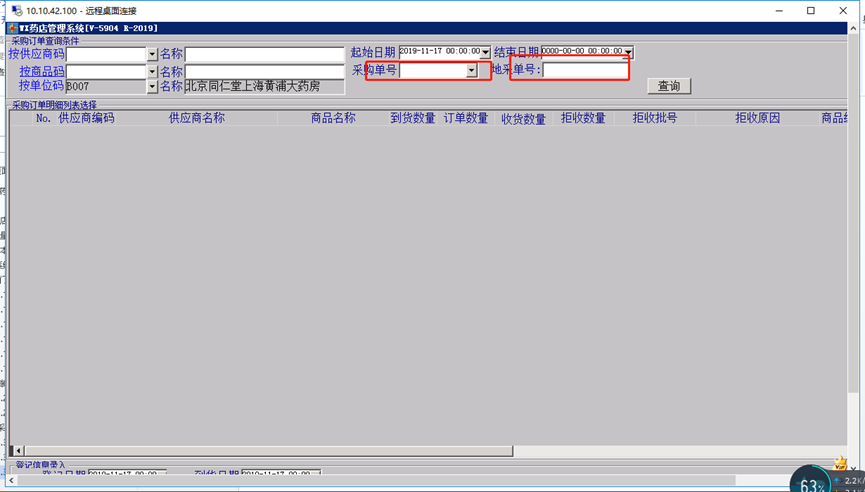
先登记收货数量
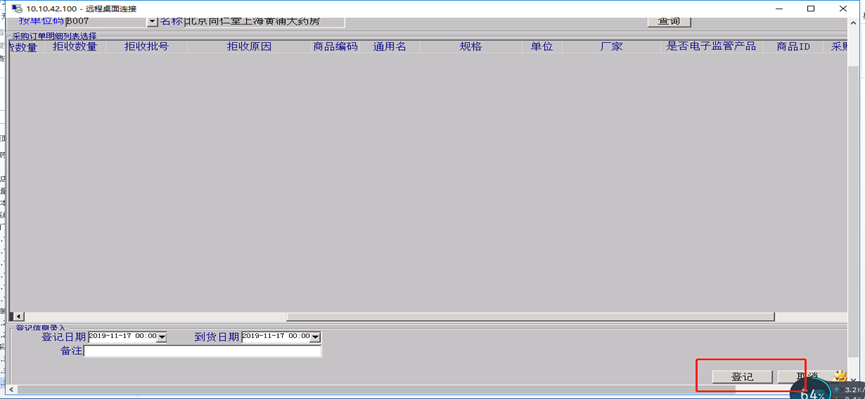
此时该页面显示出登记的记录, 选中记录 点击提交即可完成收货操作 如下
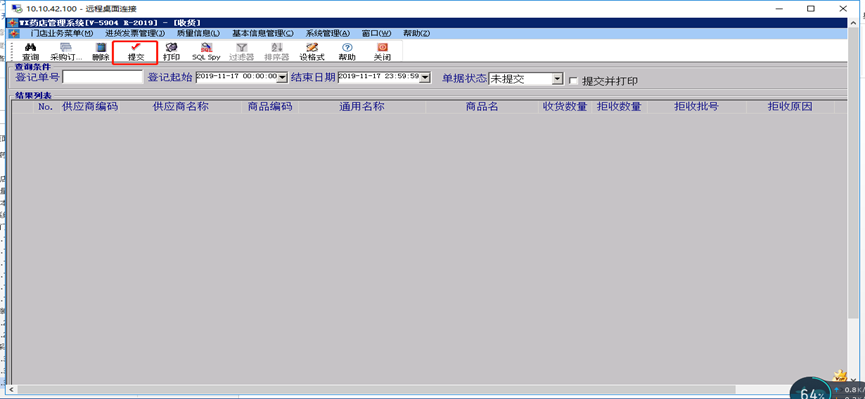
1.34.验收
进入验收界面 如下
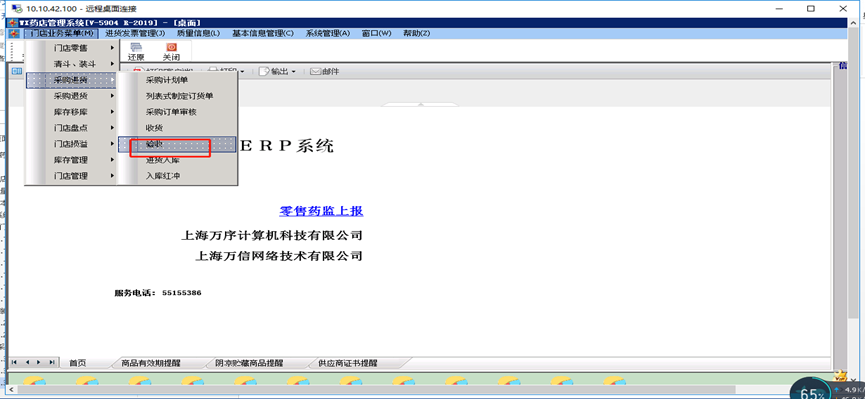
下拉选择登记完成的单号 后点击查询
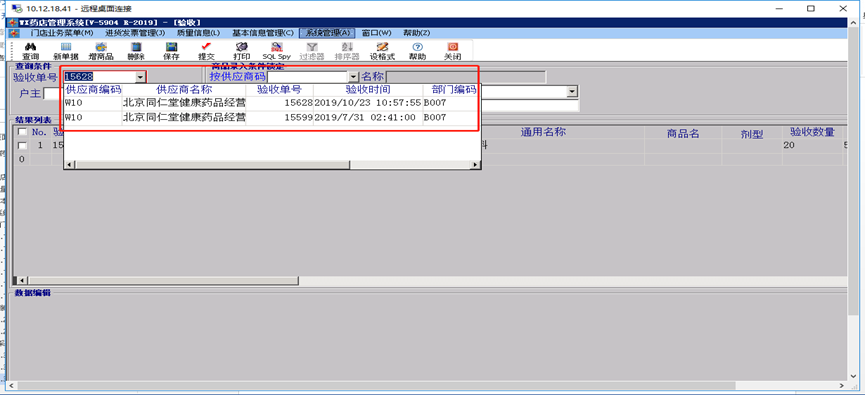
双击查询的明细,显示如下
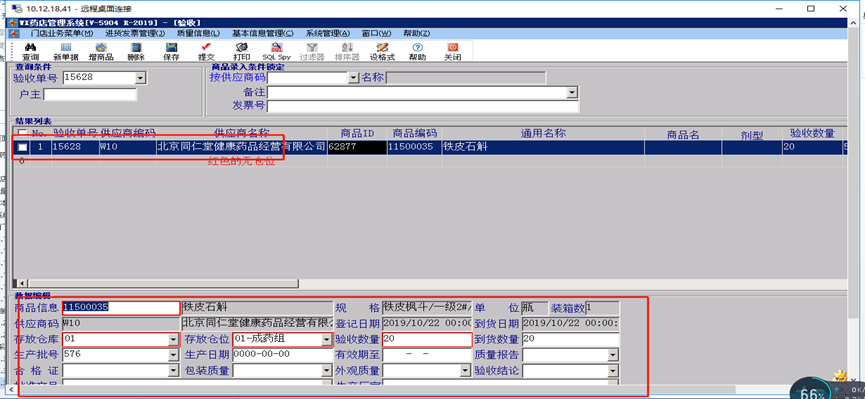
录入验收的信息, 点击上边保存按钮, 录入的信息将会显示到明细列表中,选中记录,点击提交即可验收完成
1.35.进货入库
进入进货入库界面,如下
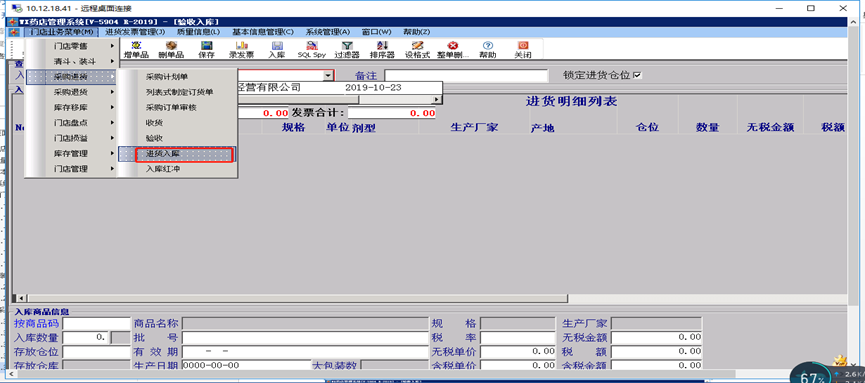
选择入库单号 , 点击查询
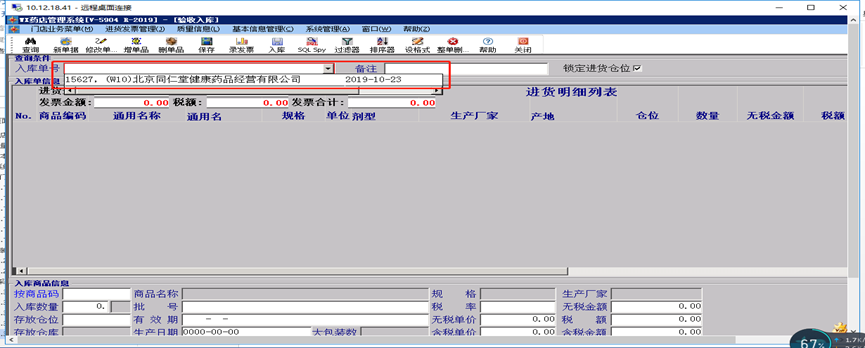
如有金额上的调整,双击明细单,在下方可修改进货金额,修改完点保存,点击入库即可入库完成
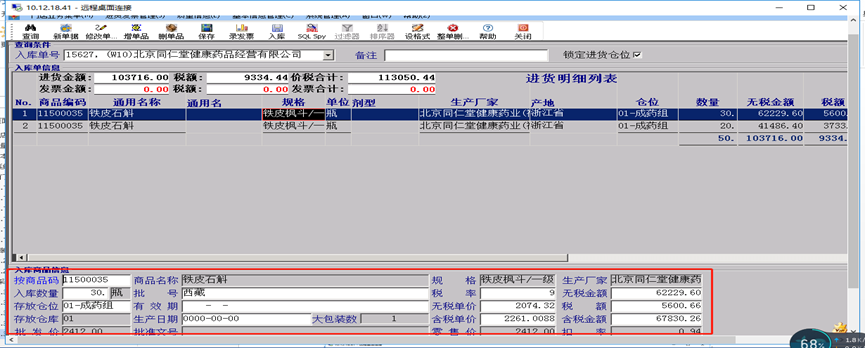
1.36.入库红冲
进入入库红冲页面 如下

输入入库单号, 点击查询
红冲不能整单红冲, 只可按明细 如下显示
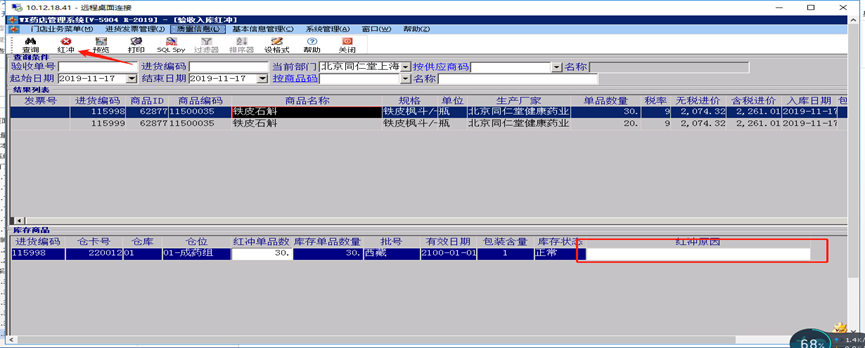
选中商品明细 录入红冲原因,点击红冲即可
1.4.采购退货
1.41.退货录入
进入退货录入页面 如下
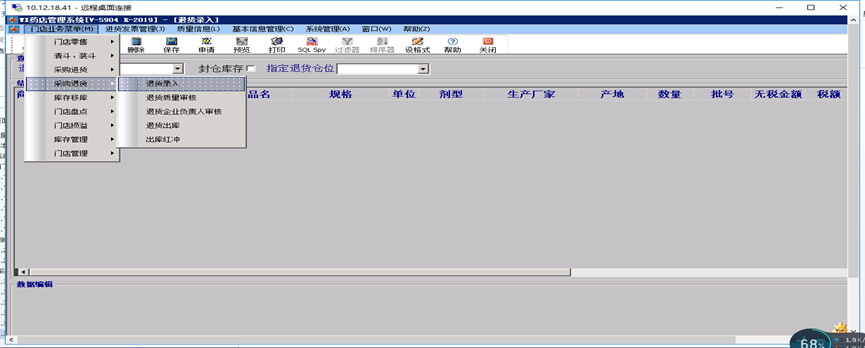
点击新单据, 选退货货供应商,
录入退货商品信息,选择批号 ,填写数量后保存
待录入完商品之后 ,选中明细, 点击申请 即可
1.42.退货质量审批
进入退货质量审批界面 如下
选择退货单号 , 点击审核即可
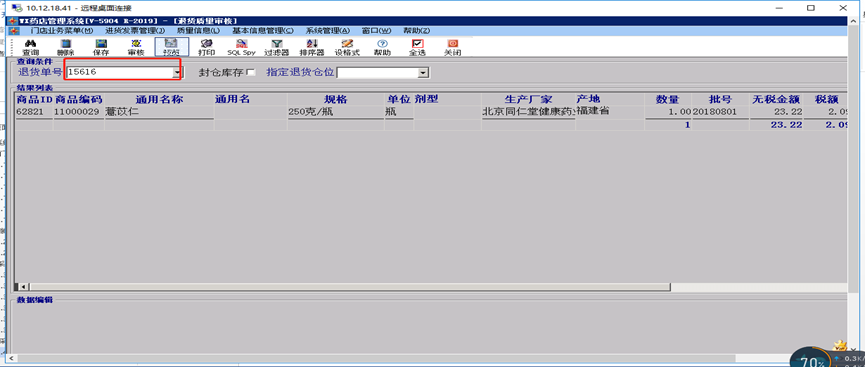
1.43.企业负责人审批
与质量审批同理
1.44.退货出库
进入退货出库界面
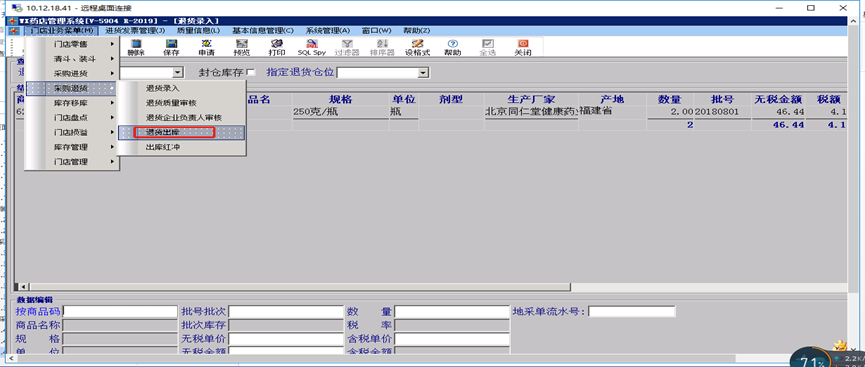
点击查询, 即可查询到退货的单子 , 点击退货出库按钮完成
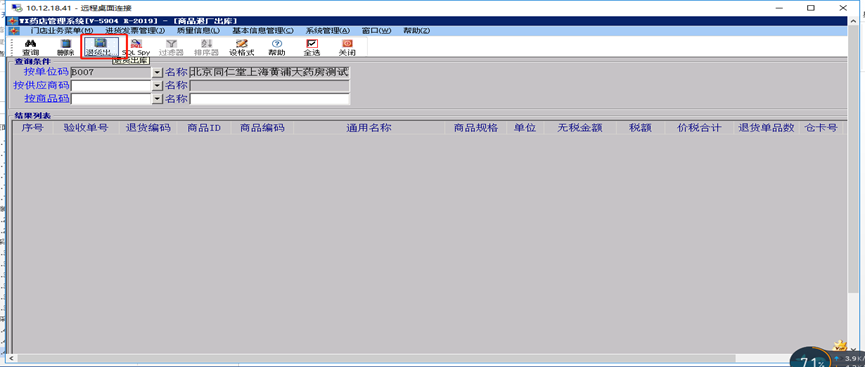
1.45.出库红冲
进入出库红冲界面, 如下
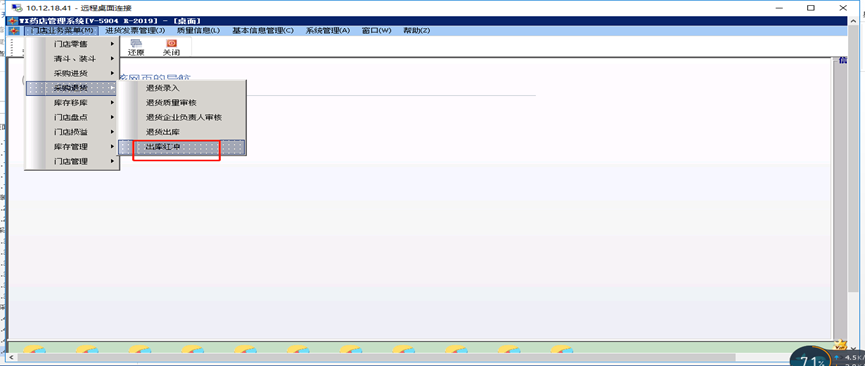
选中已退货出库的记录,点击退厂红冲,将销掉该笔退货
1.5.商品移库
1.51 商品移库
进入商品移库界面 ,如下
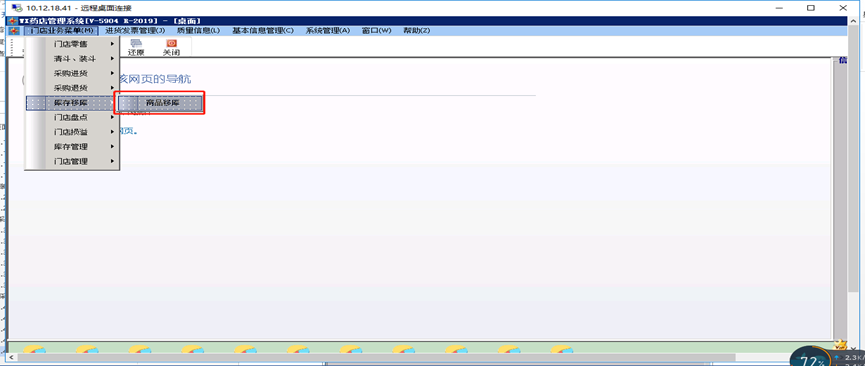
录入商品信息,选择需要移库的批次,
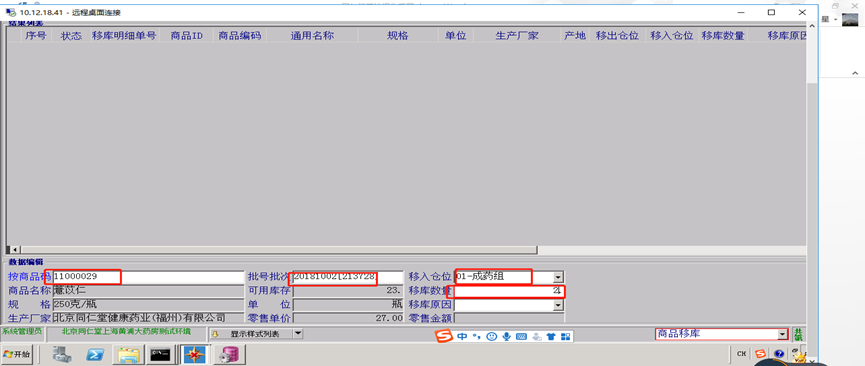
选中保存的明细 点击移库,即可完成
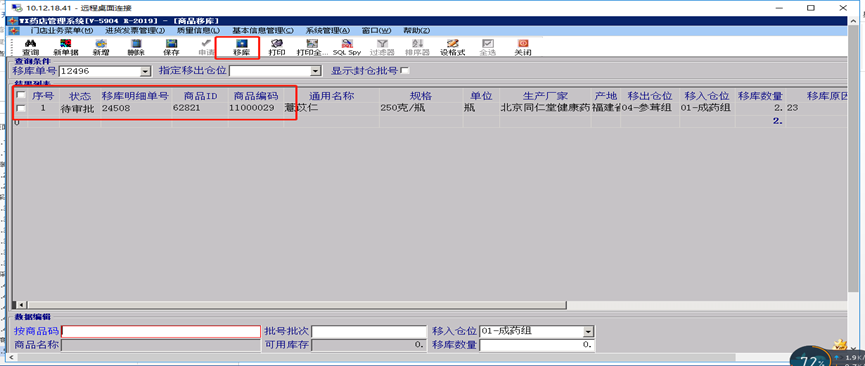
1.6.库存盘点
1.61.门店盘点
进入门店盘点页面 如下
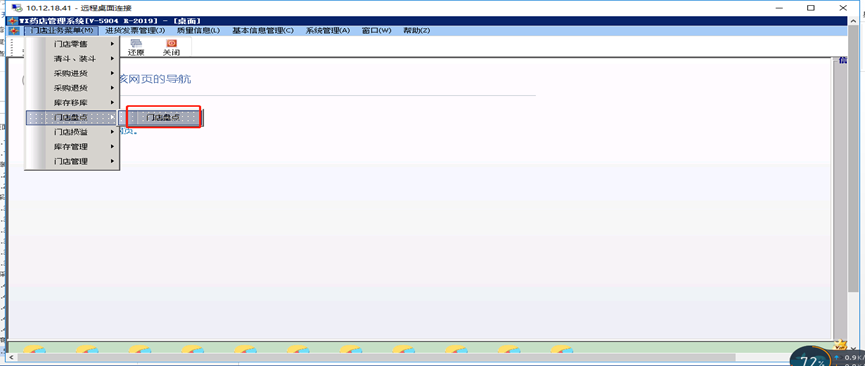
全部盘点 记入页面之后直接点击 上边启动按钮即可
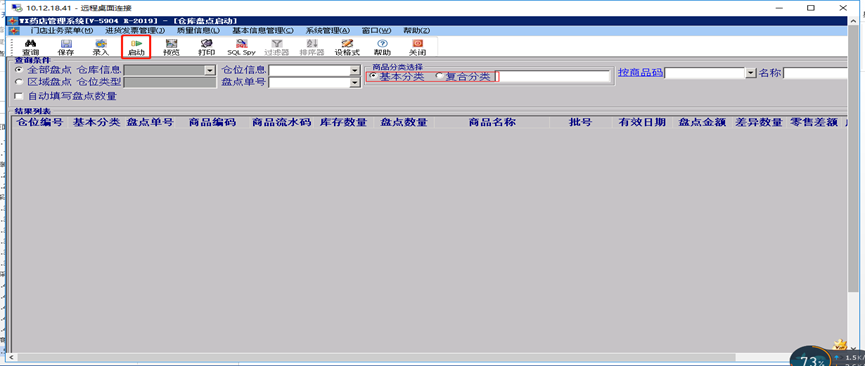
区域盘点 选择区域盘点,根据上边所选条件,选择完成, 点击启动即可完成 如下图
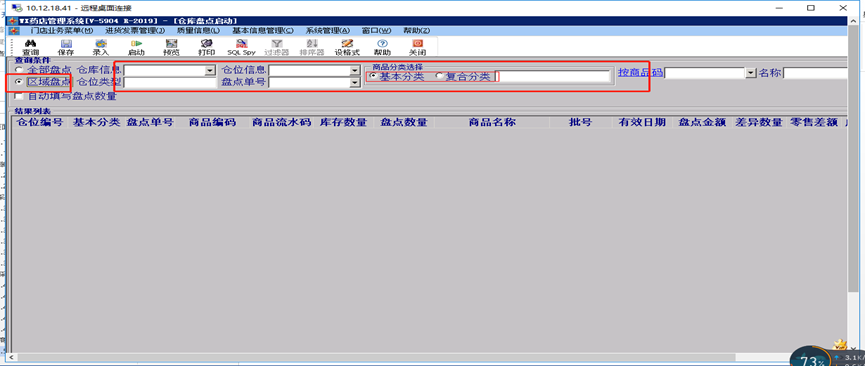
查询以往盘点记录,如下
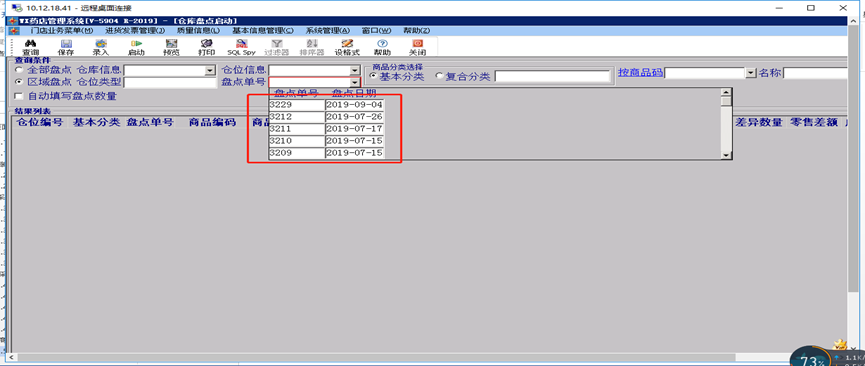
1.7.门店损溢
1.71. 门店损溢录入
进入该界面 如下
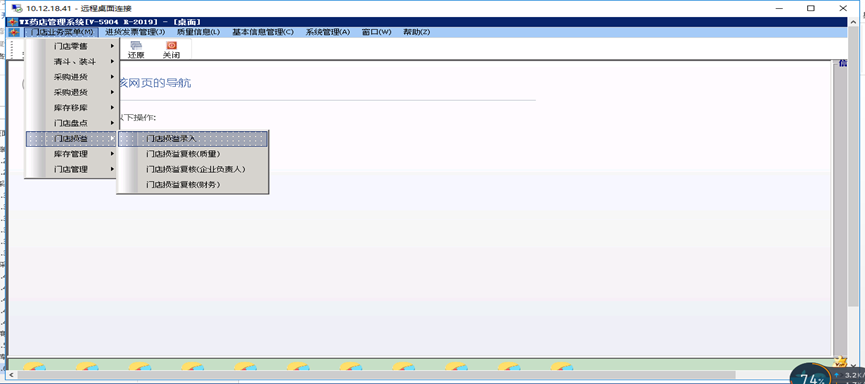
录入商品信息 , 选择批次,填写损溢数量
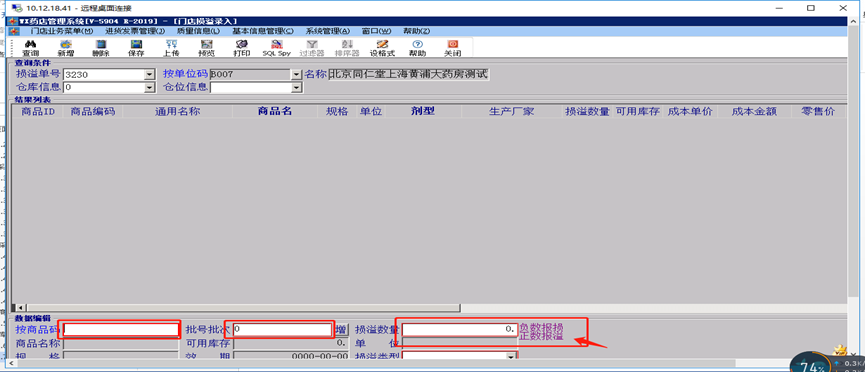
此处注意,正数报溢 增加库存 , 负数报损,减少库存,填写完保存
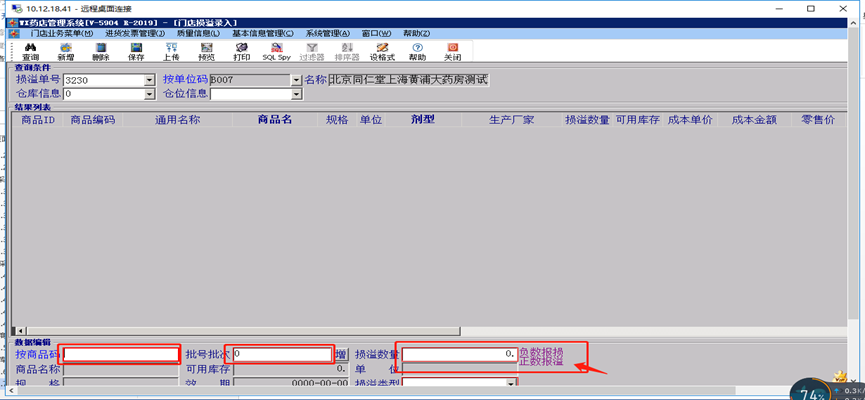
选择保存的记录,点击上传 ,经审批后完成库存增减
1.72.损溢录入质量复核
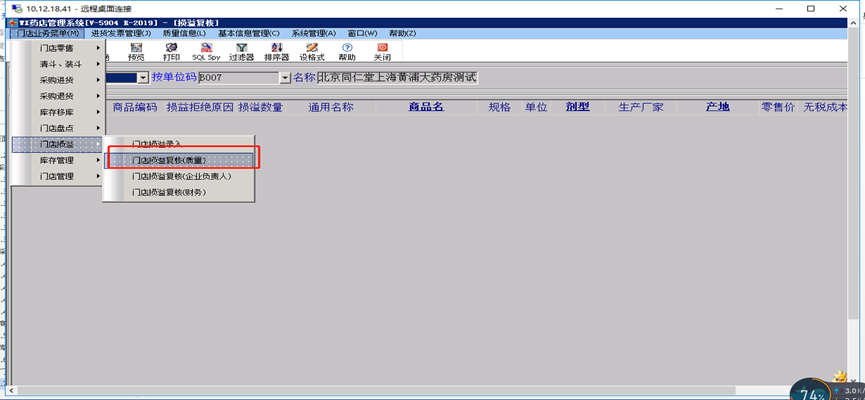
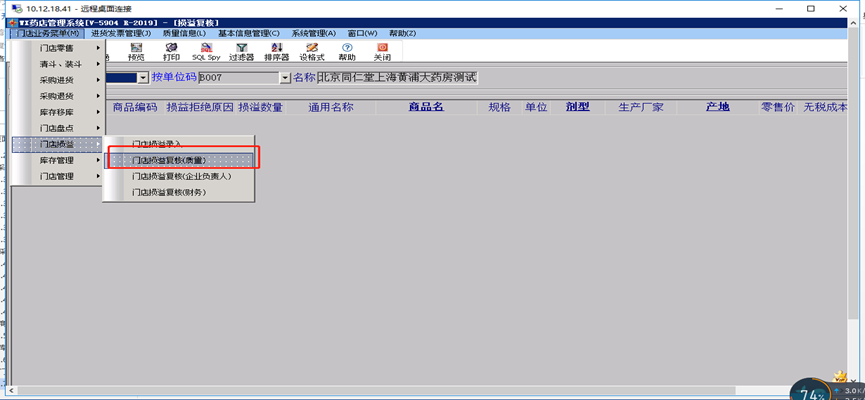
选择损溢单号,查询出损溢明细, 点击审核完成
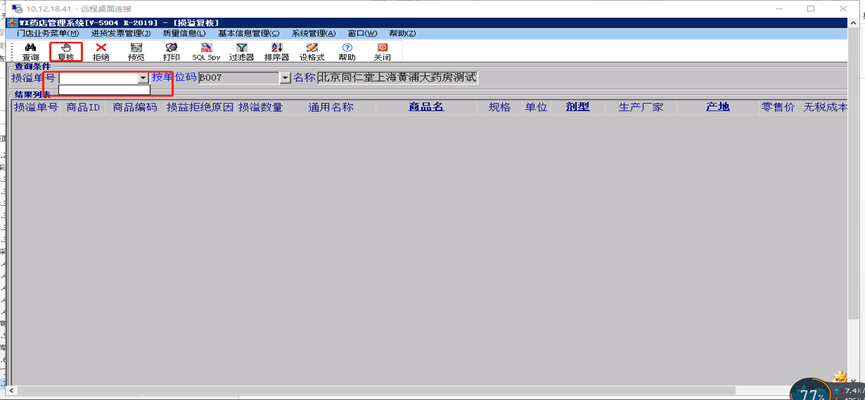
1.73.损溢企业负责人审批
1.74.损溢财务审批
以上两部操作同质量审批相同
1.8.库存管理
1.81.养护
进入养护页面 如下图
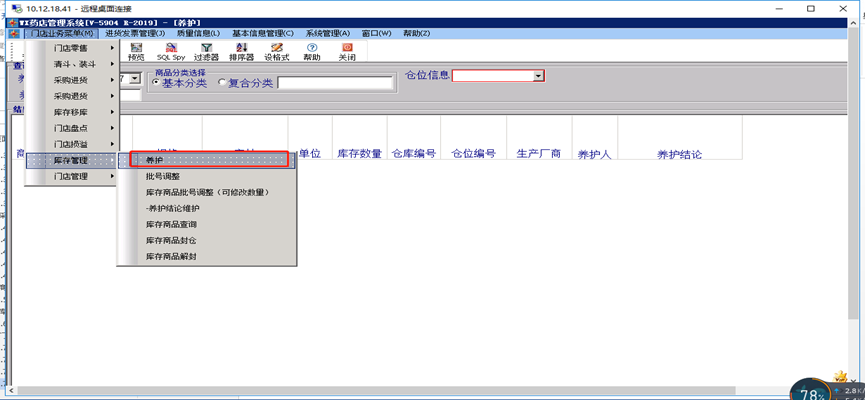
点击生成 直接可生成养护记录
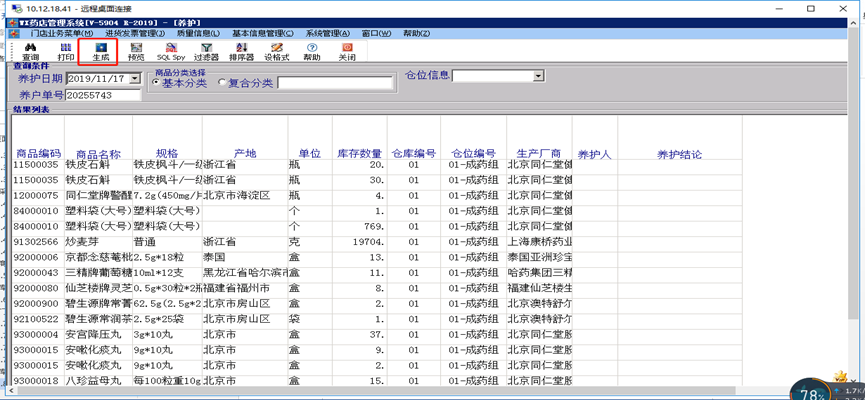
1.82.养护结论维护
进入养护结论维护界面 如下
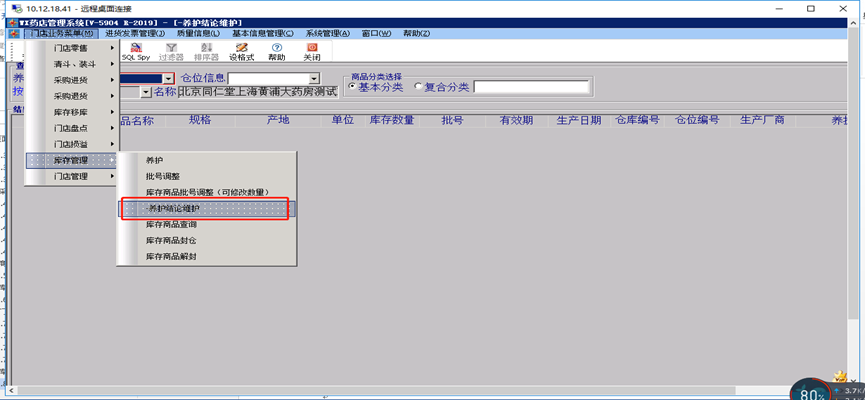
选择养护单号, 查询 ,养护结论可进行修改, 修改后点保存。
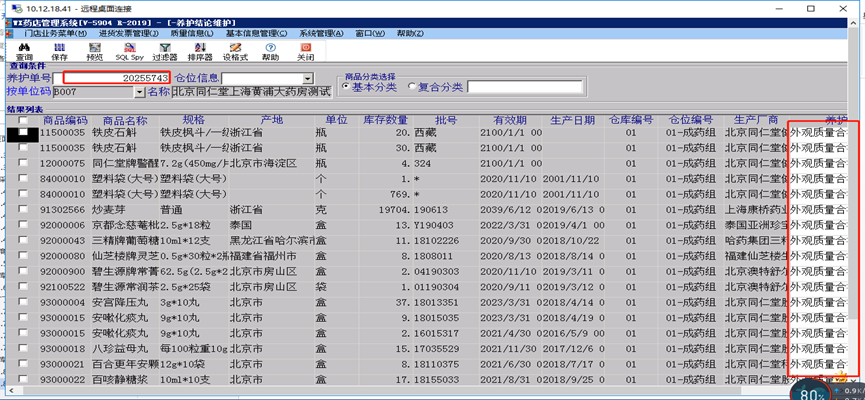
1.83.商品库存封仓
进入商品库存封仓页面 如下
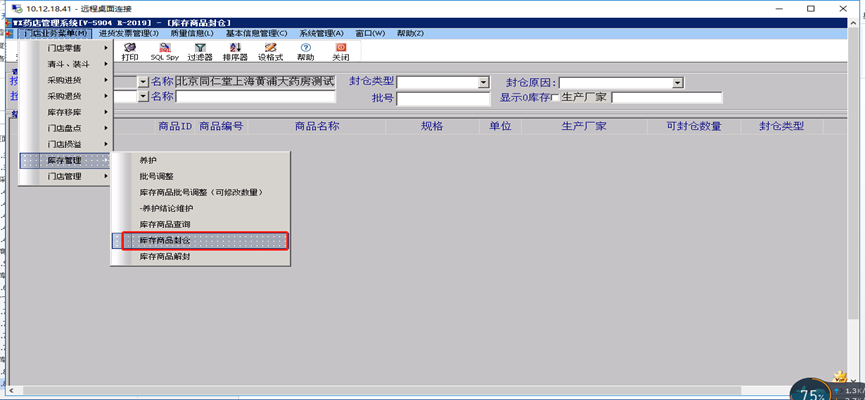
点击查询,可查询出所有库存商品, 也可根据查询条件中的商品编码进行查询 填写封仓数量,类型 ,原因。 点击封仓完成
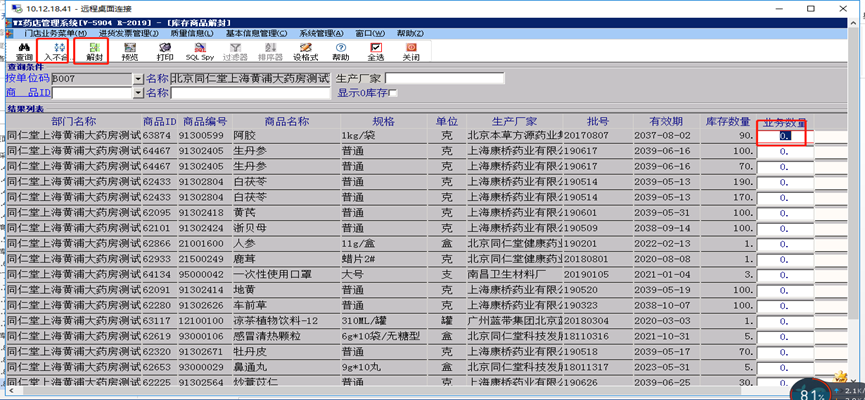
1.84.商品库存解封
进入商品库存解封页面 如下
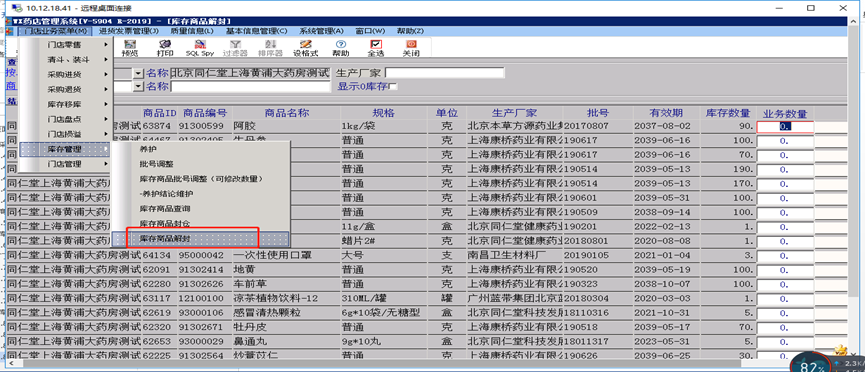
点击查询查询出左右封仓状态下的商品,输入业务数量 点解封即可 ,或者点击入不合格库进入不合格库
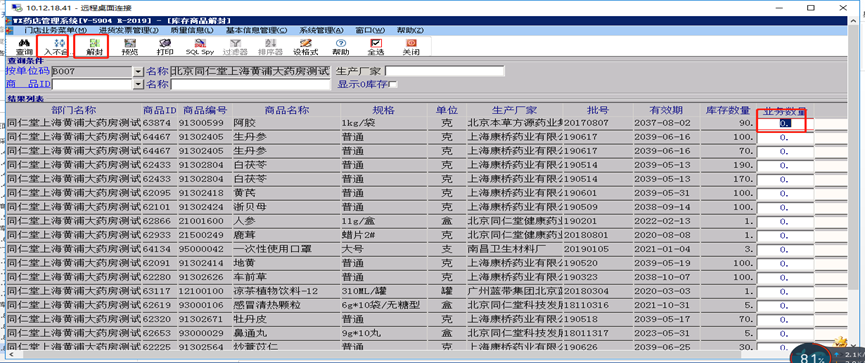
1.9.门店管理
1.91.柜组销售维护
进入柜组销售维护界面 如下
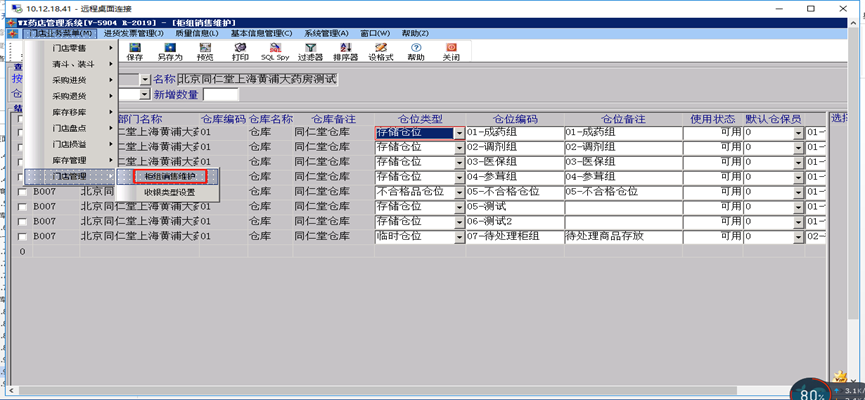
点击查询
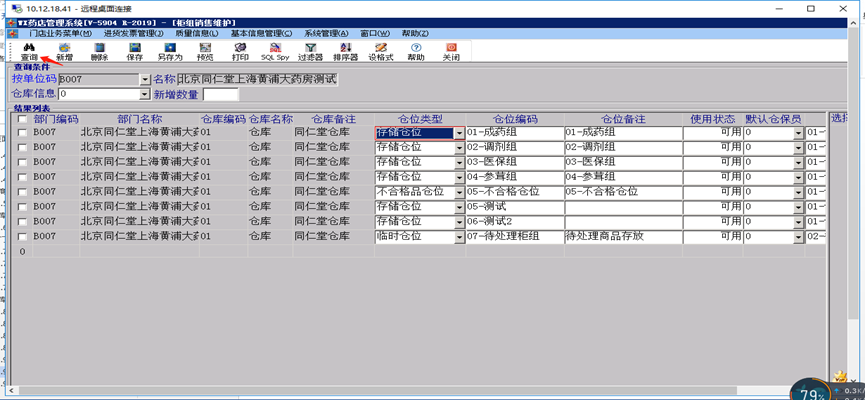
双击查询出的柜组记录 ,直接勾选有变的人员即可维护完成
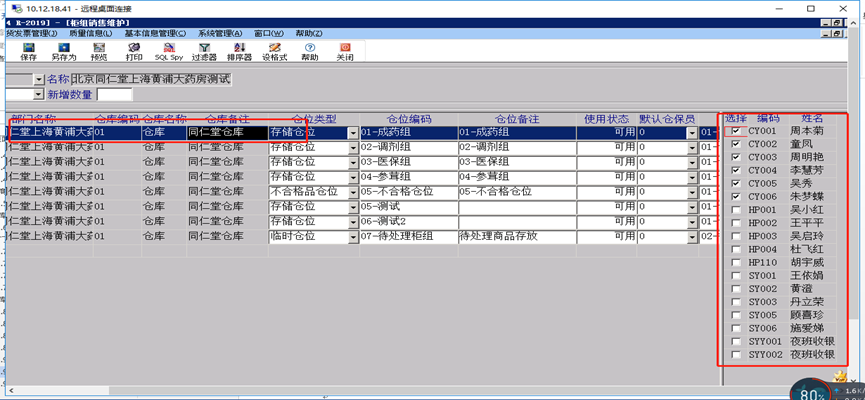
1.92.门店收银方式维护
进入收银方式维护界面
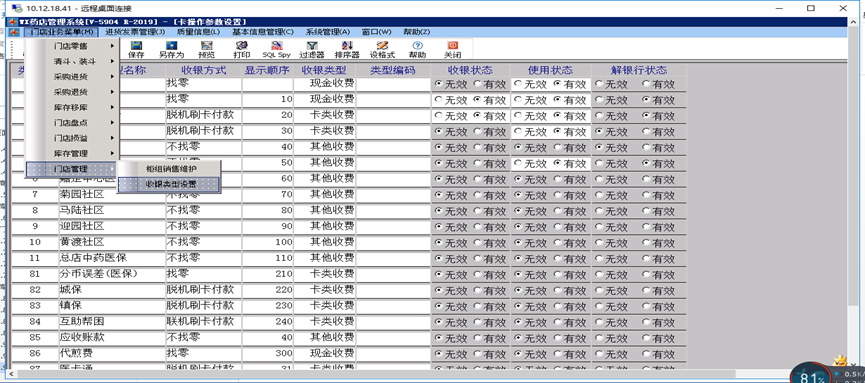
点击新增 可添加新的收银方式,然后将有侧的所有状态改为有效 即可
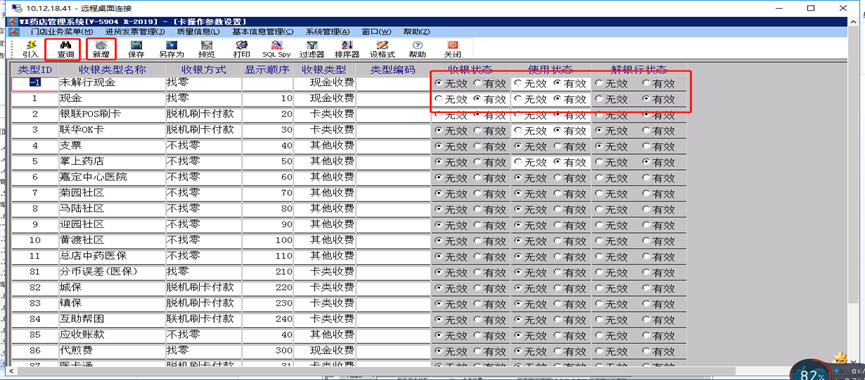
2.1.价格信息管理
2.11.商品调价申请
进入调价申请界面 如下
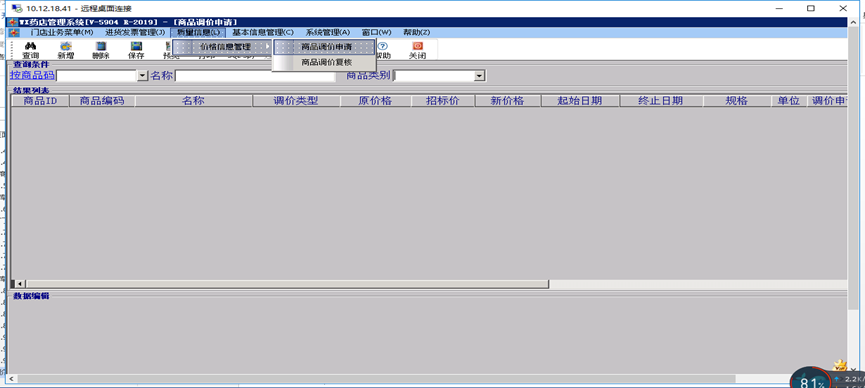
点击新增。录入需要调价的商品,需要注意标红的文字, 录完点击保存
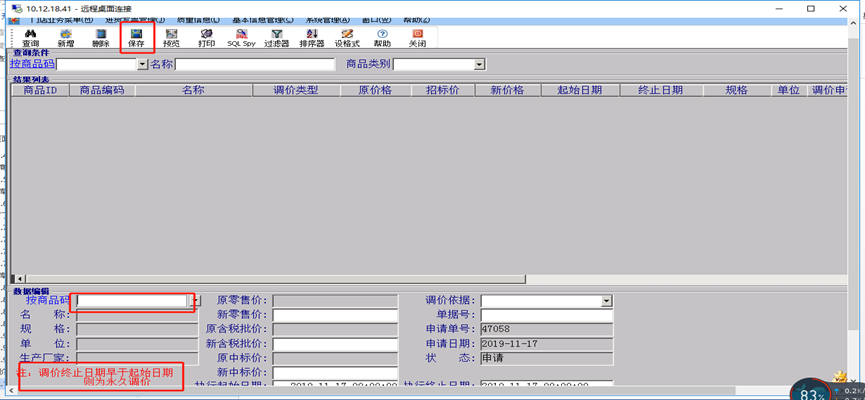
2.12.调价申请复核
进入调价申请复核页面
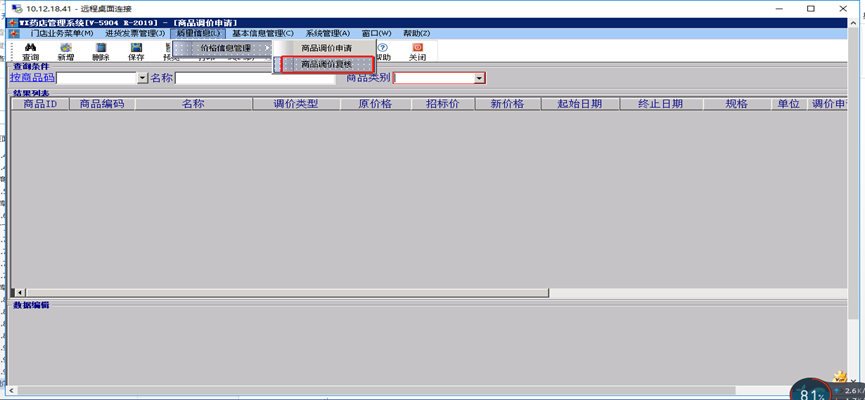
点击查询,查询出申请保存的记录 选中点击复核, 复核完成的单据将在录入的执行日期自动执行生成新的价格, 如需立即生成, 点击复核,后直接再点击立即执行按钮 如下图
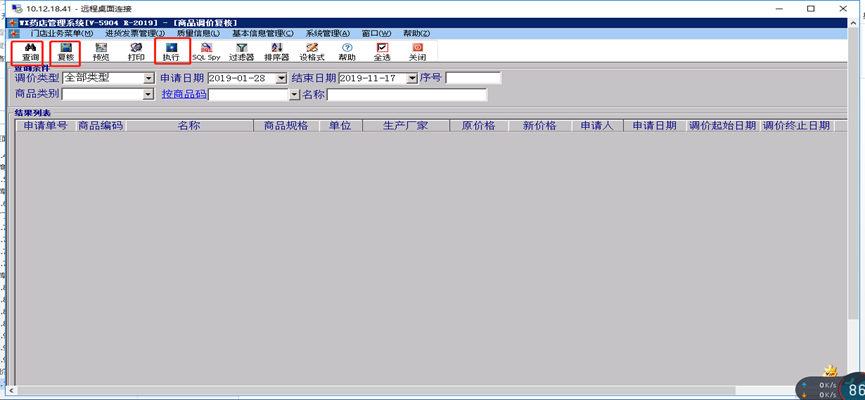
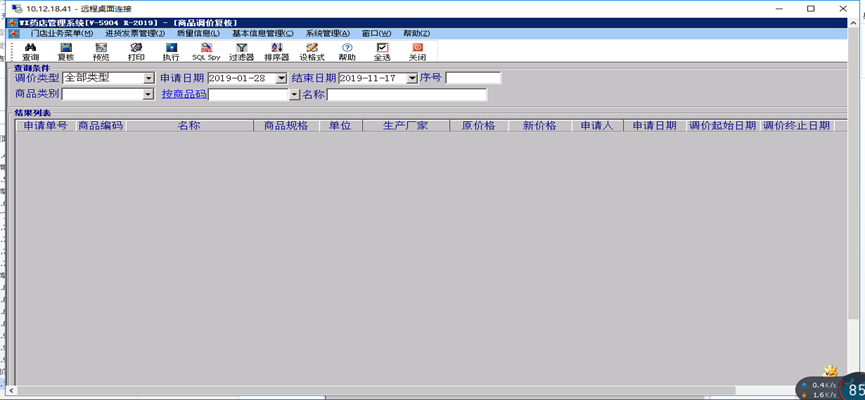
3.1商品属性管理
3.11.商品复核分类设置
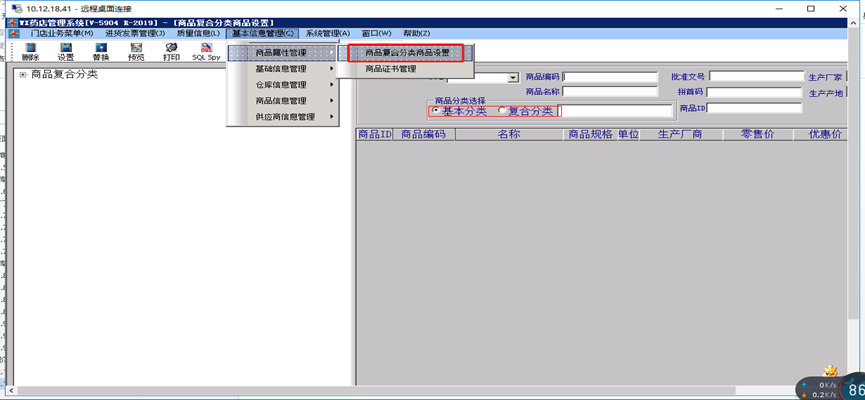
3.22.商品证书管理
进入商品证书管理, 如下
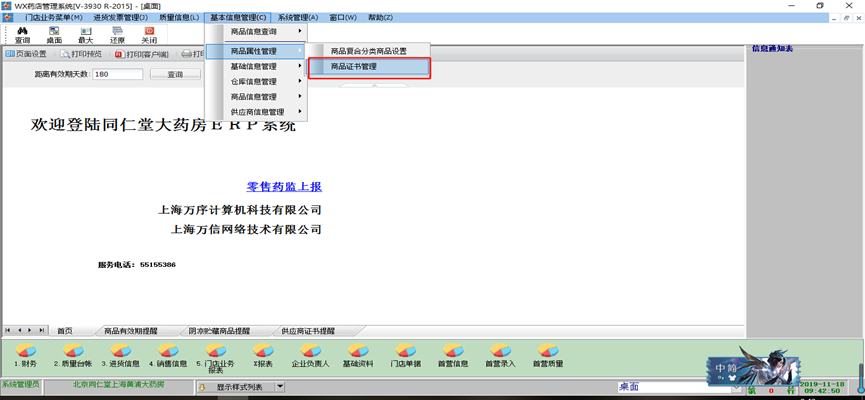
进入页面 ,点击新增 输入商品信息, 录入 证书号,效期 等相关信息,点击保存完成
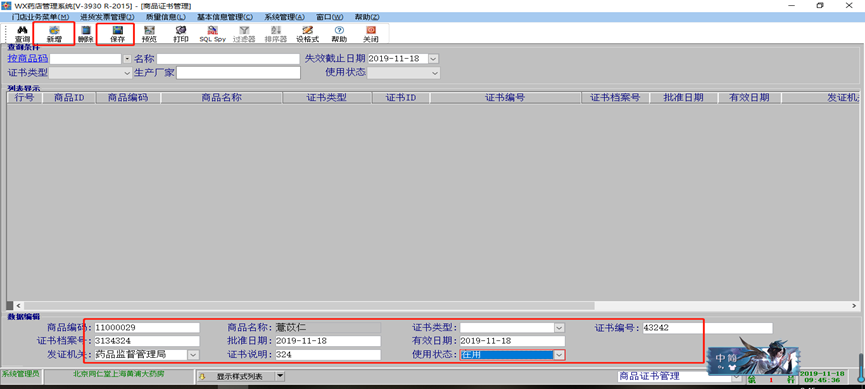
3.2.基础信息管理
3.21.商品复核分类管理
进入商品复核分类管理页面, 下图
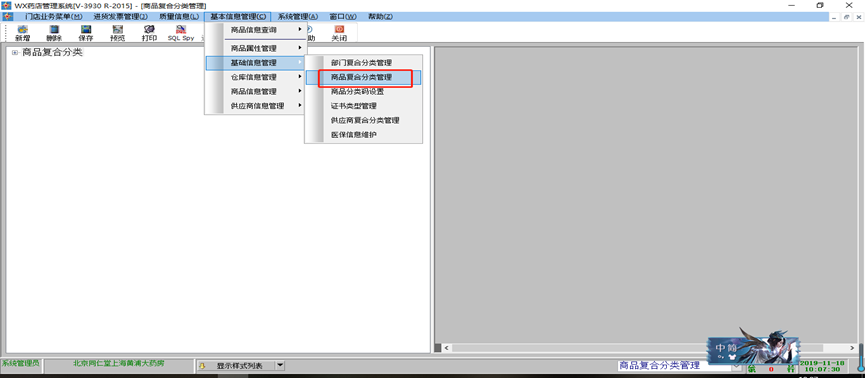
在一级分类底下增加分类 必须选中一级分类,点击新增 ,如下
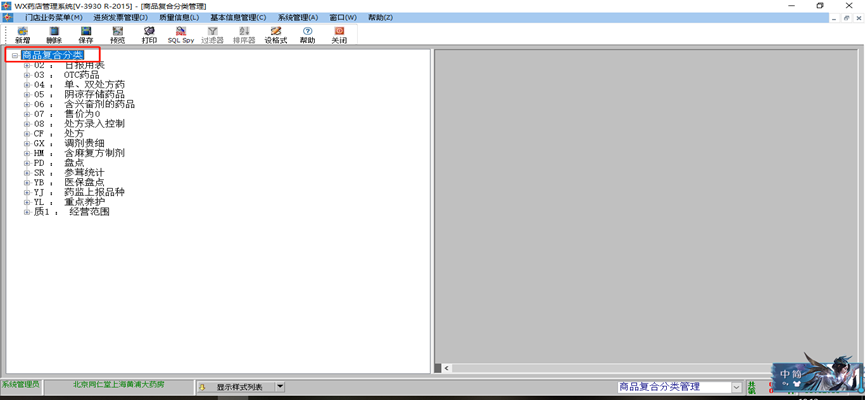
在二级分类下新增分类,需选中二级分类,如下
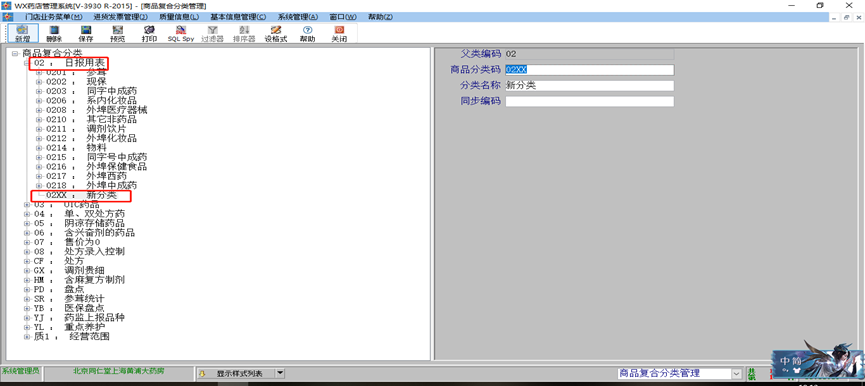
右边输入分类码 和 名称 即可 输完之后编辑 保存, 如删除直接选中一级分类或者二级分类点击删除
3.22.商品分类码设置
进入商品分类吗设置页面 如下
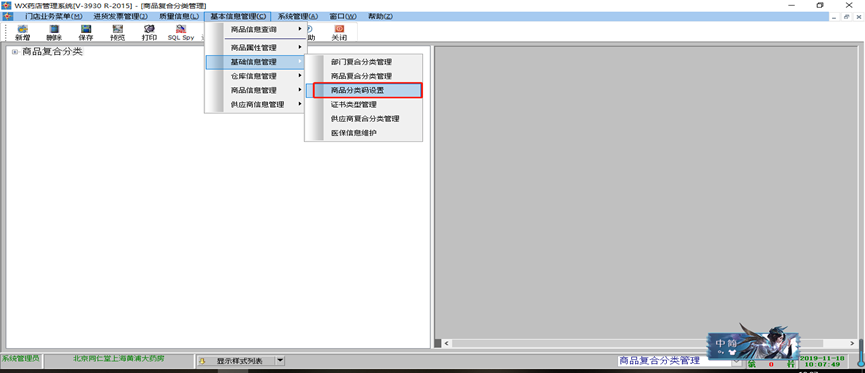
进入页面 商品分类只有一级分类, 点新增, 直接在右框中输入编码和名称,删除直接选中删除 如下
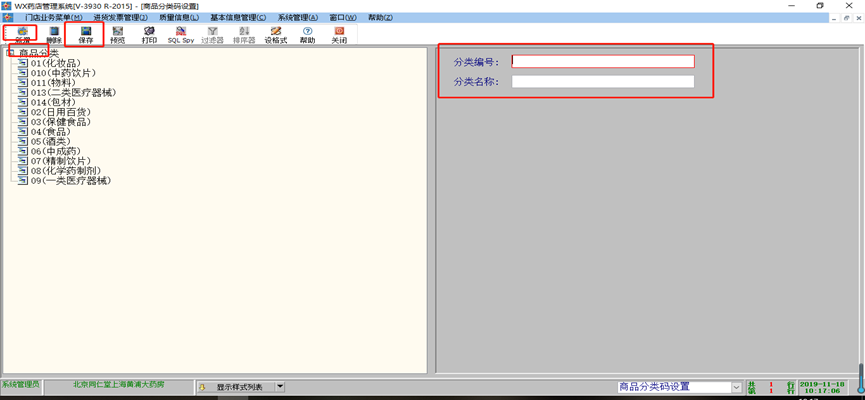
3.23.医保信息维护
进入医保信息维护界面,如下
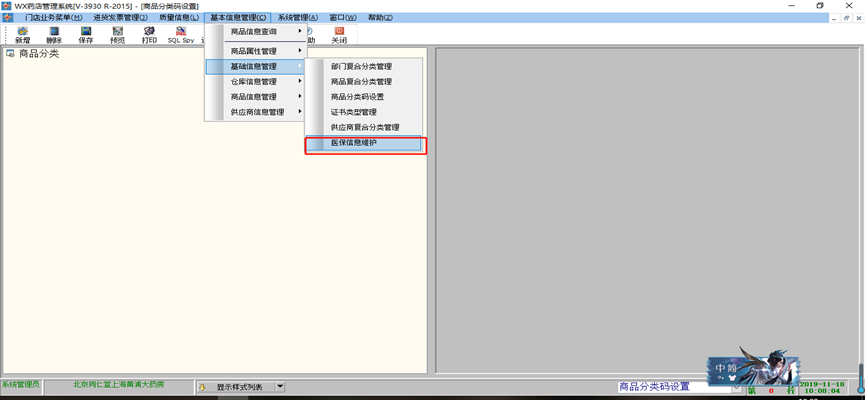
点查询,查询出所有商品信息医保信息, 维护直接修改点保存,如下

3.3.商品信息管理
3.26.商品零售信息维护
如下,进入该界面
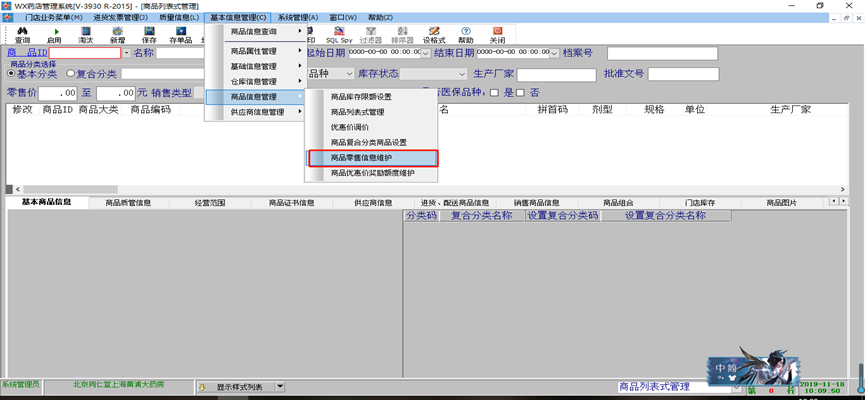
查询出所有零售商品信息, 修改零售信息直接修改点保存
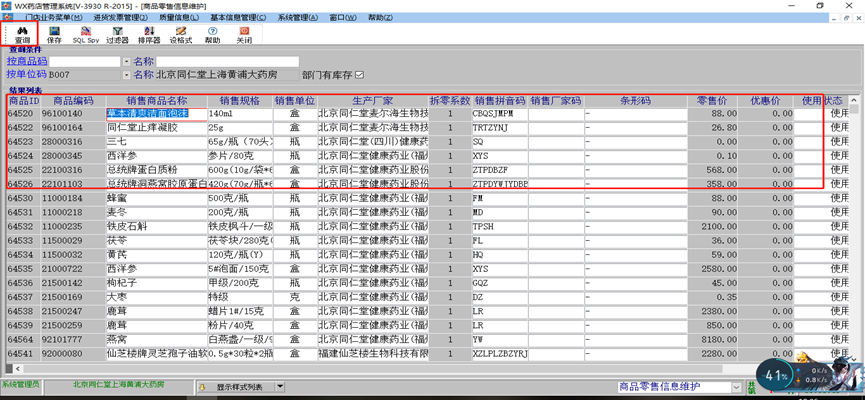
3.27.商品列表式管理
进入商品列表式管理信息页面 如下
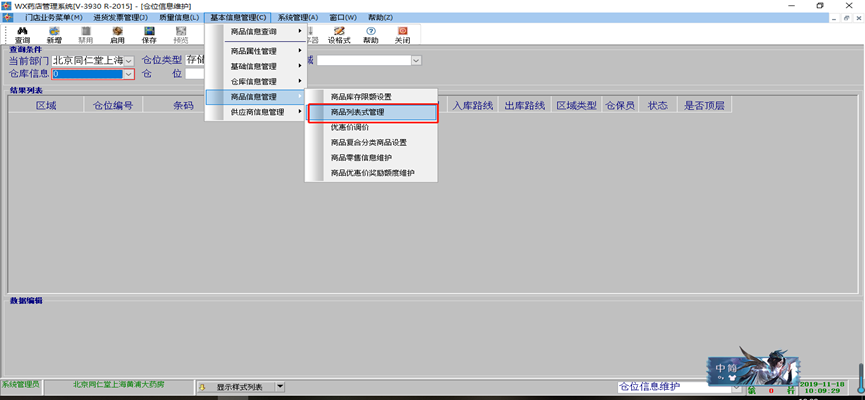
查询 商品明细
淘汰商品 (进 ,销)
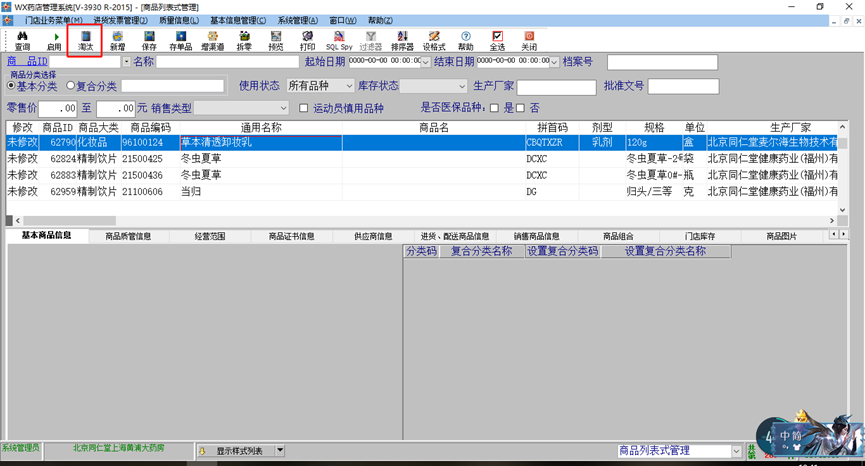
新引进的商品需要 启用之后才可 进货 与销售 如下操作
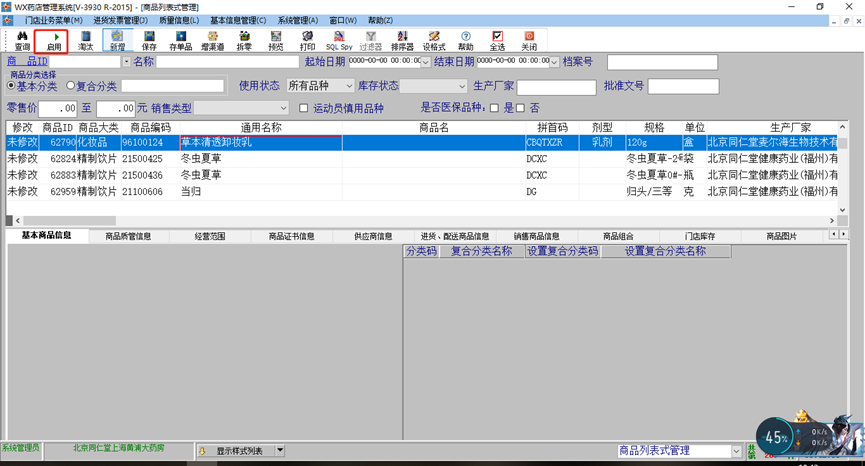
商品基本信息,可进行修改, 修改完成点击保存 如下
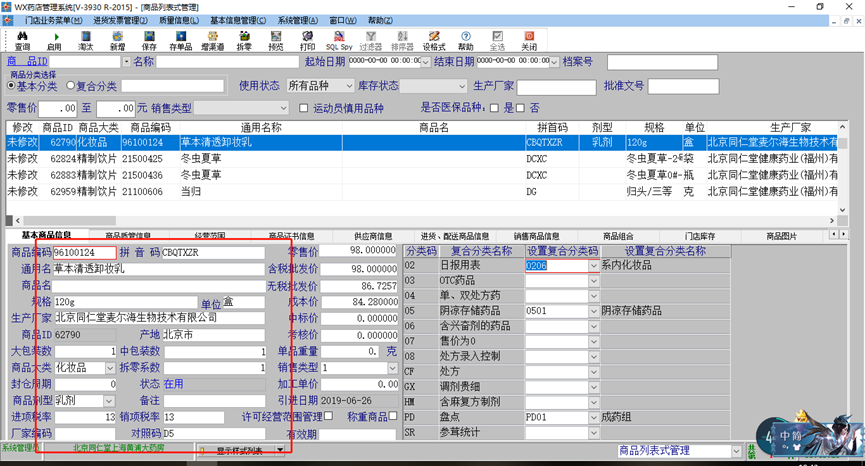
商品质量管理信息,可进行维护,如下
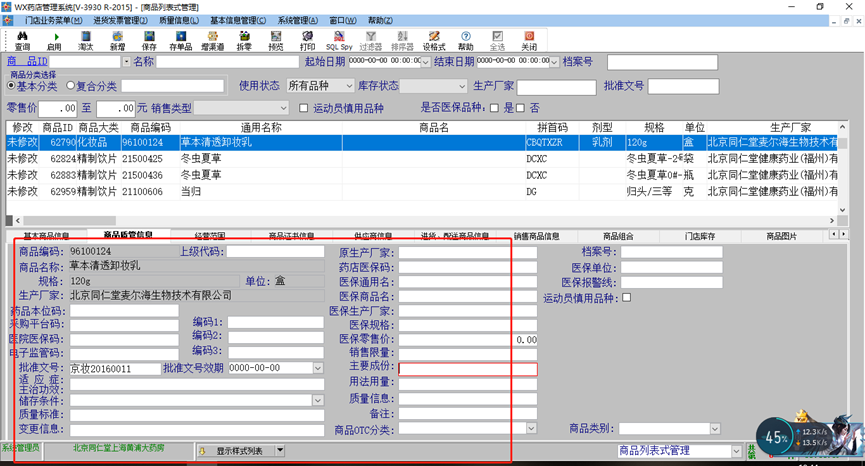
供应商信息 ,可增加商品供货渠道,点击上边的按钮增加,淘汰商品的供货渠道将状态改为淘汰即可
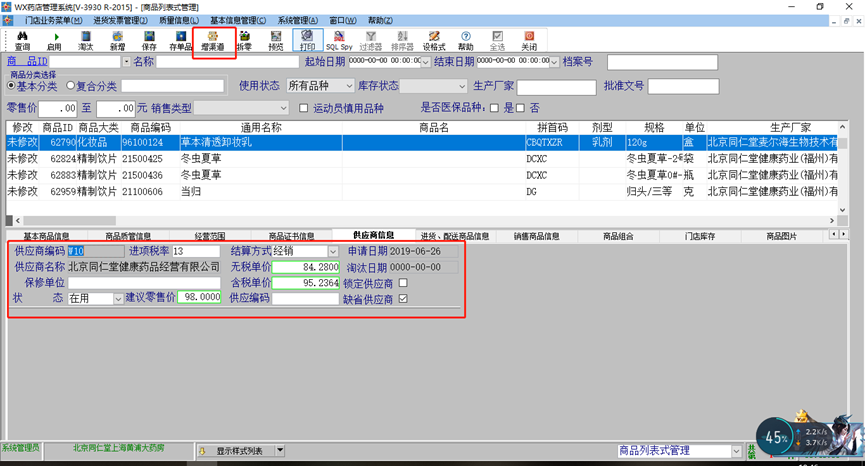
进货淘汰,将可点菜 勾去掉即可(可销)
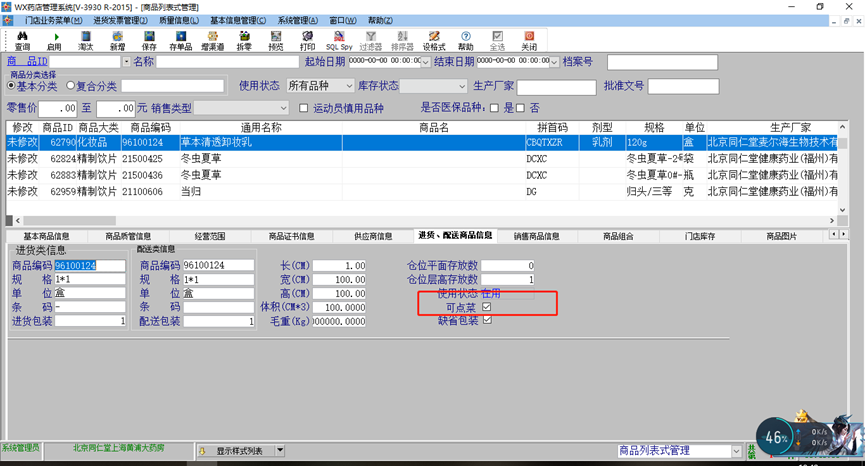
销售商品信息 修改状态为淘汰 商品将不能销售,(可进)
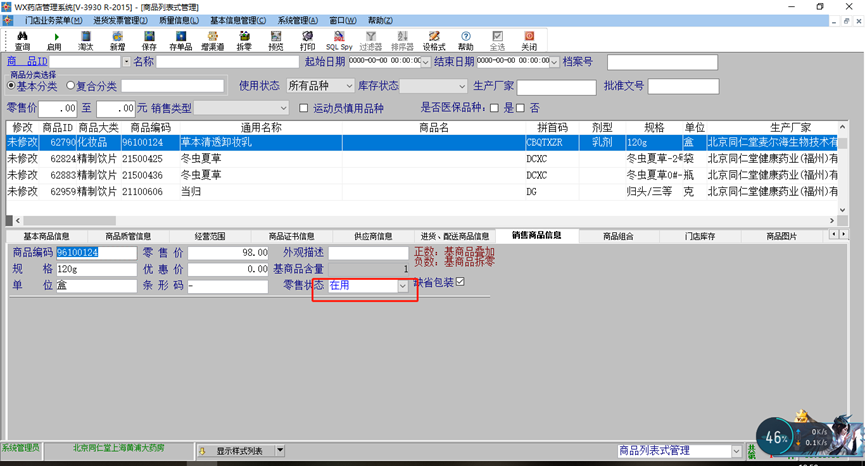
3.4.仓库信息管理
3.28.仓库信息维护
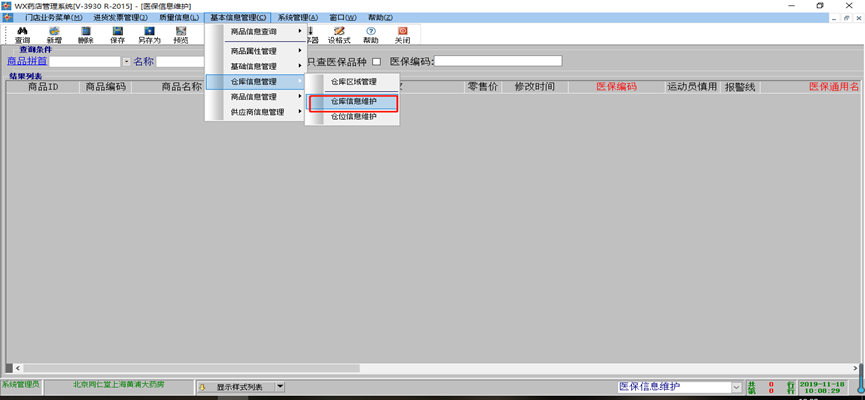
点新增,添加仓库信息后,点击保存
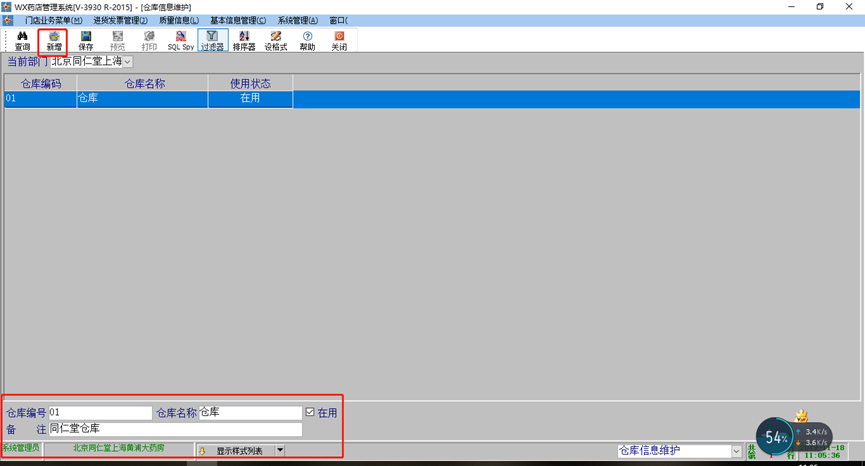
3.29.仓库区域管理

增加区域信息, 先选仓库 , 在点新增。录入信息保存
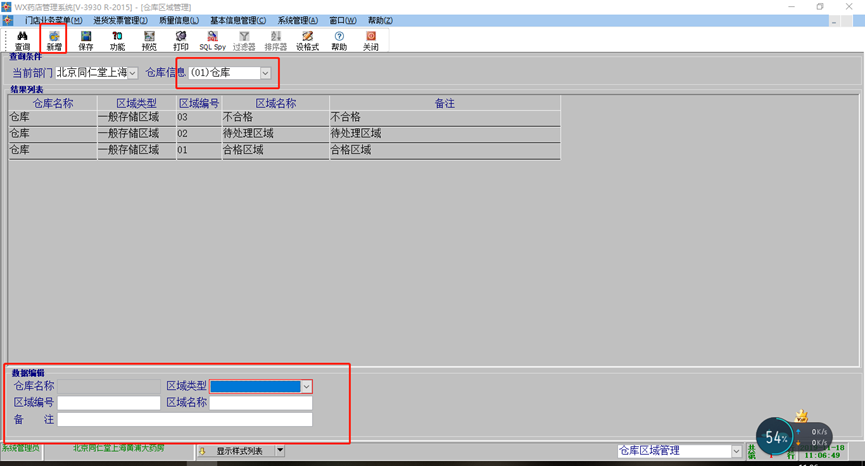
3.30.仓位信息维护
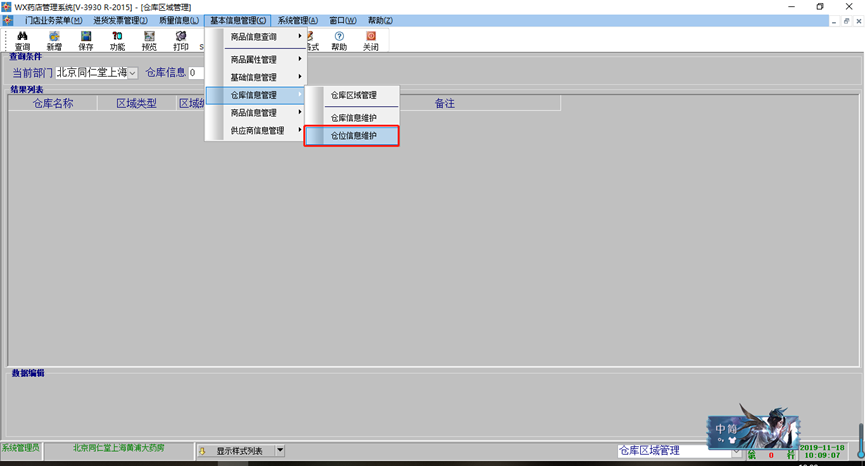
仓位维护, 先选择仓库, 再选区域 点新增,录入信息 点保存完成
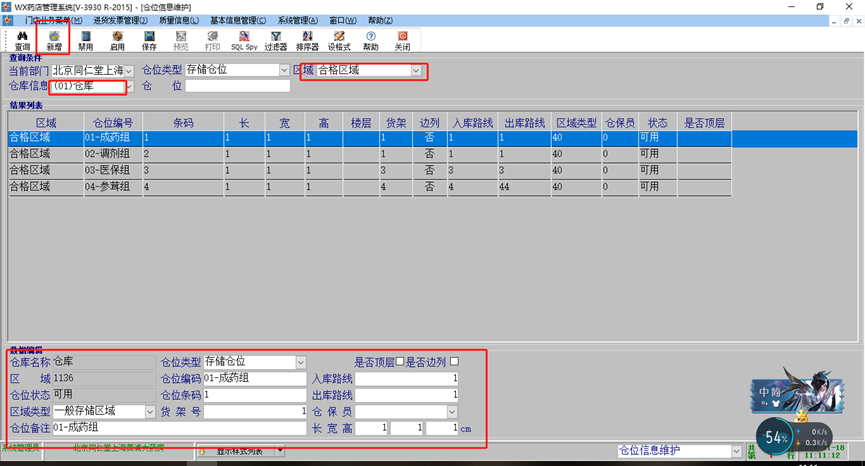
3.5.供应商信息管理
3.31.供应商信息列表式管理
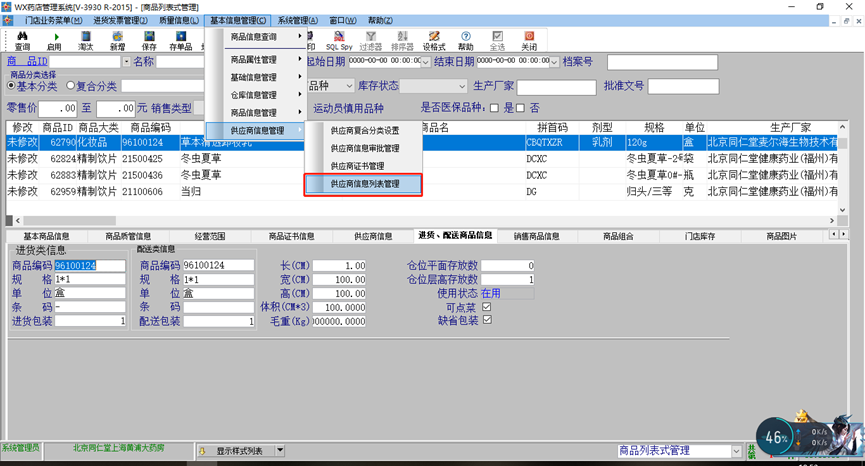
淘汰 供应商 如下
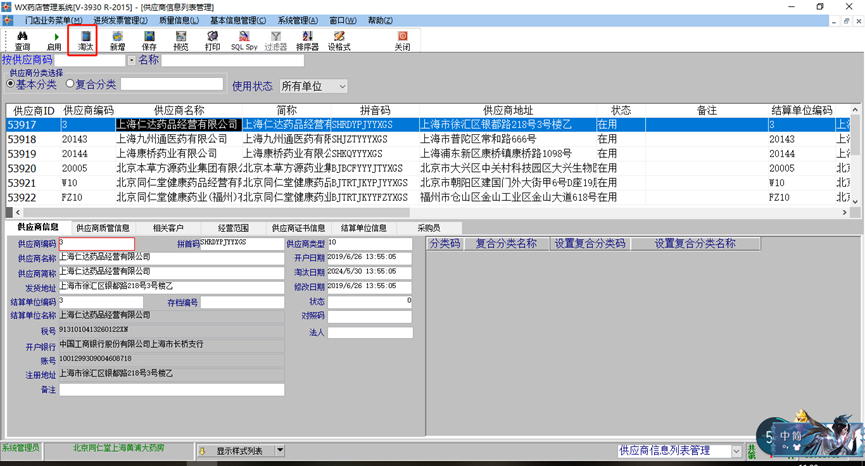
新增供应商之后 需要先启用 如下
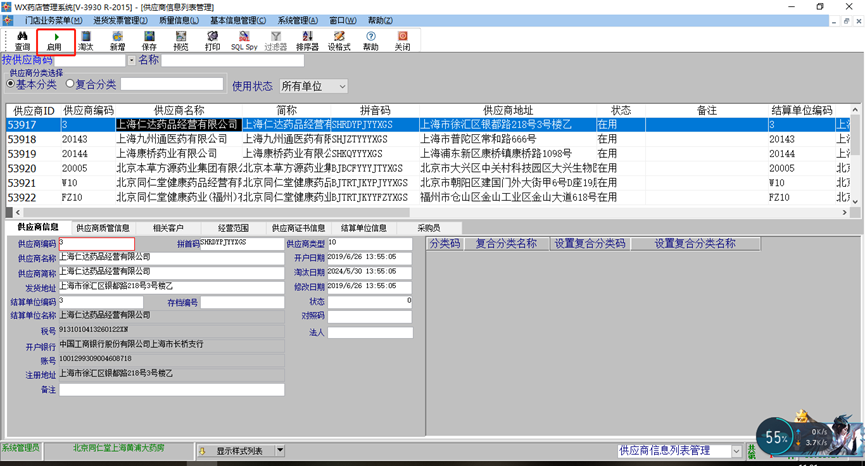
修改供应商信息 修改后点保存
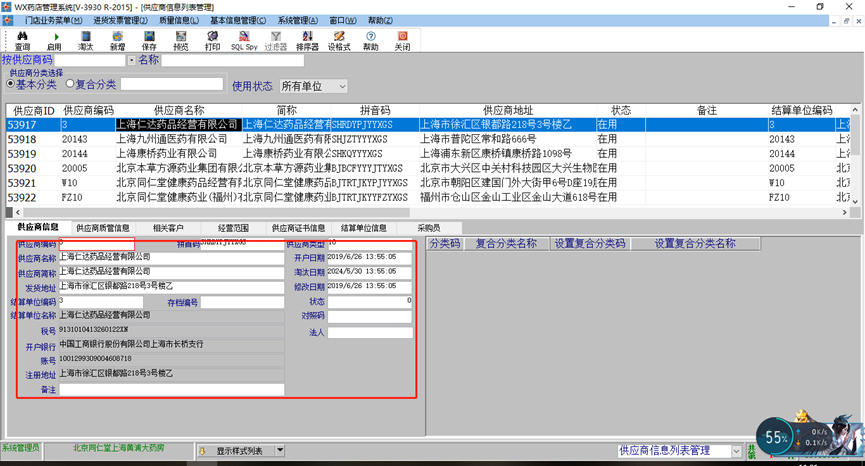
供应商质管信息
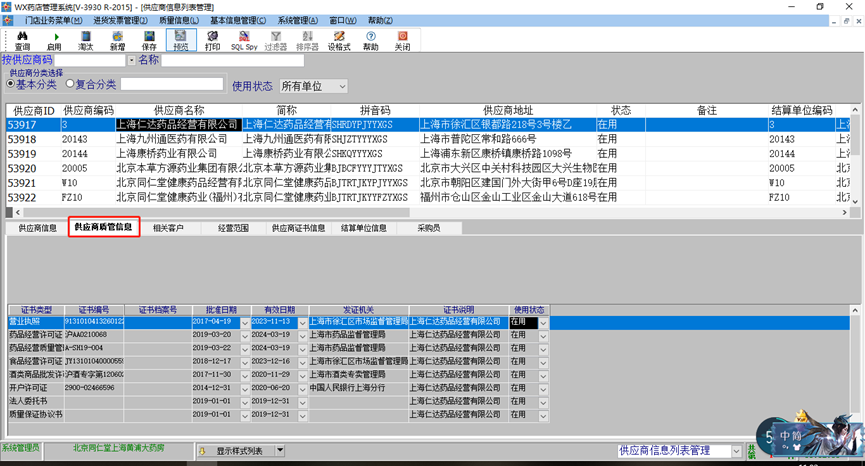
证书信息
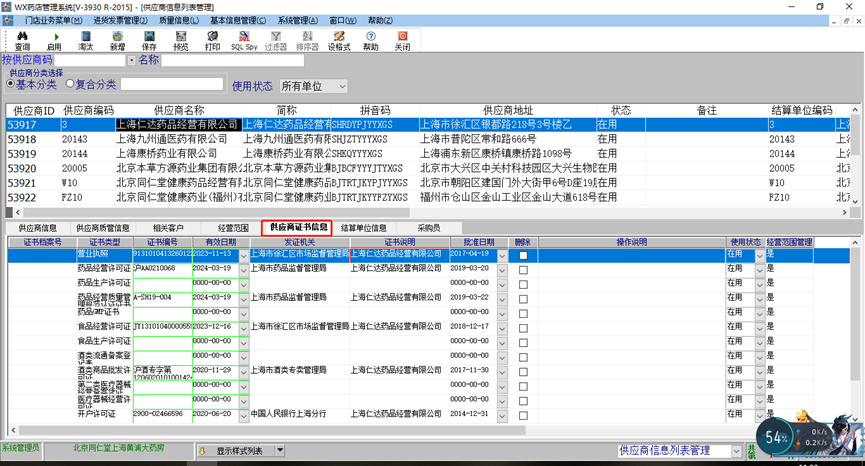
结算单位信息

3.32.供应商证书管理
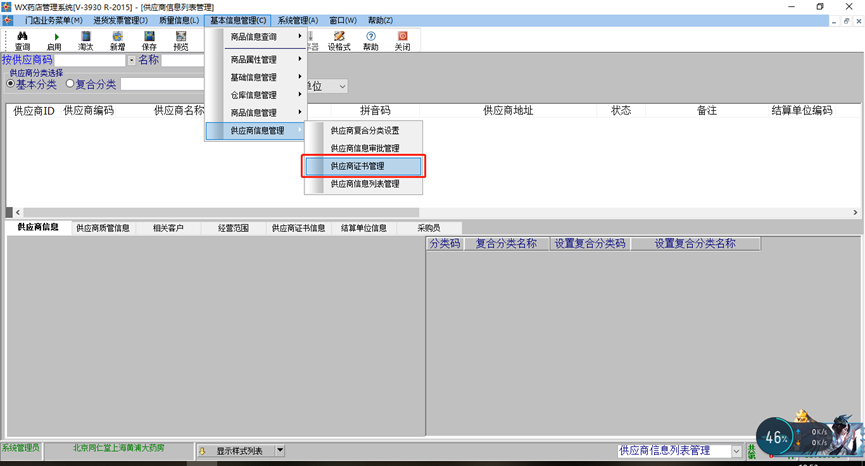
点击新增, 录入供应商信息,和证书信息 点击保存 完后
4.1.系统管理
4.11.人员信息管理
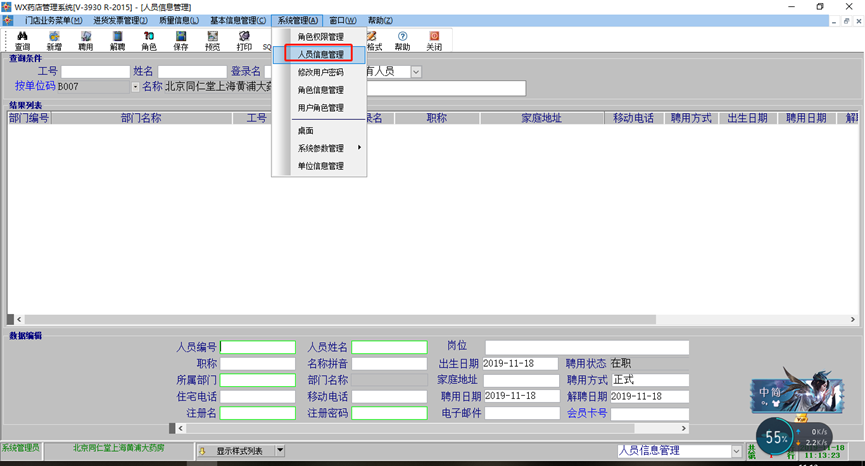
查询人员信息
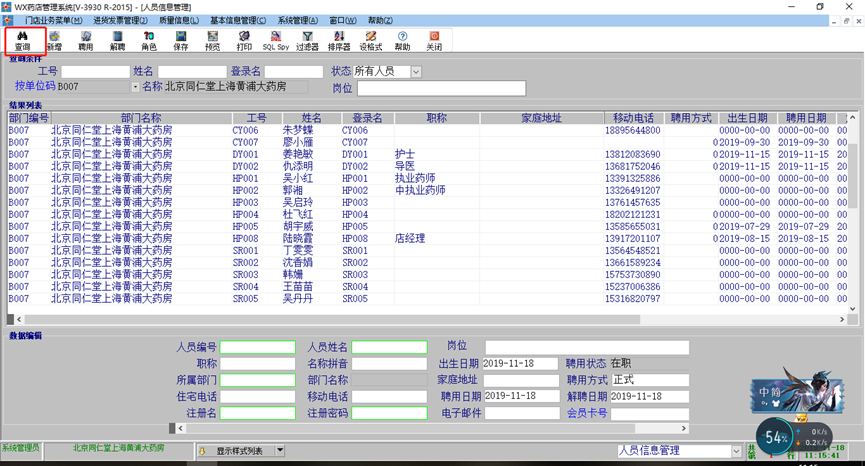
新增人员信息 (注意所属部门输入编码后按回车键即可)
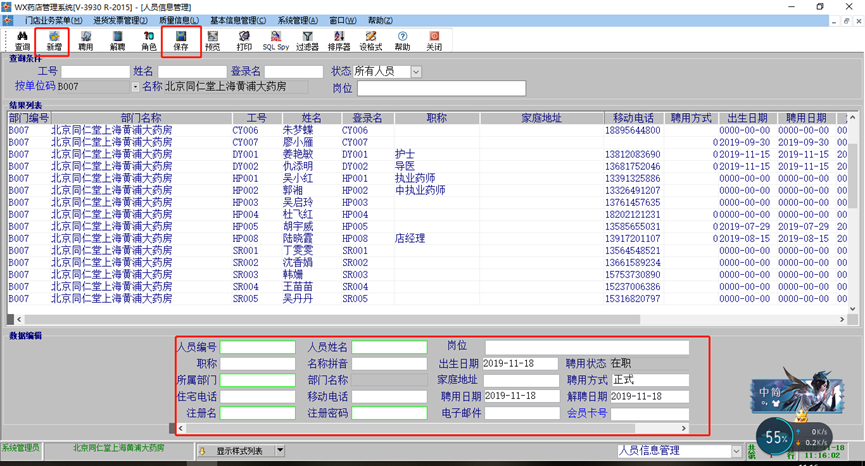
解聘 聘用
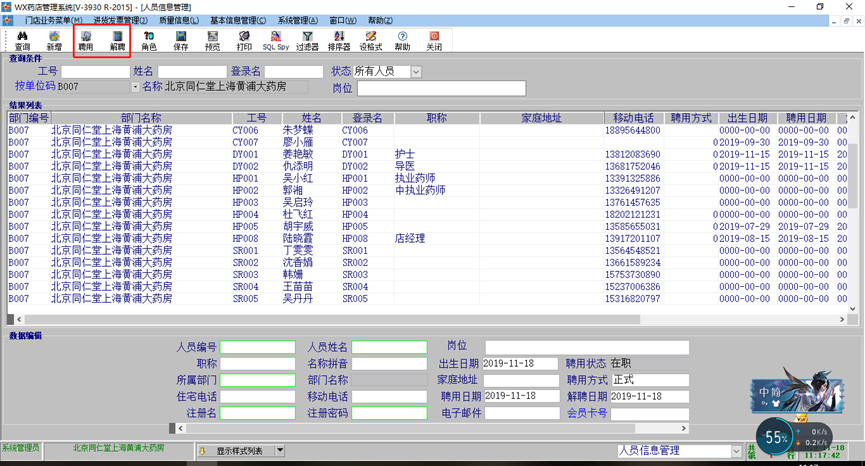
4.12.用户角色管理
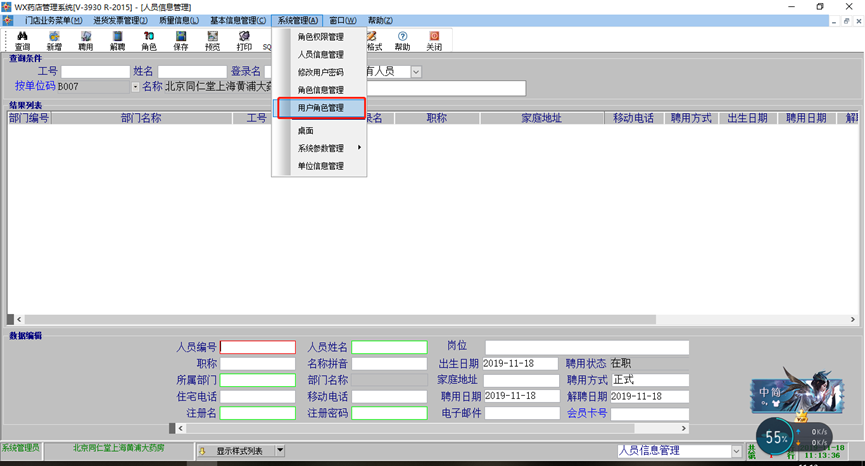
弹出维护用户的角色框
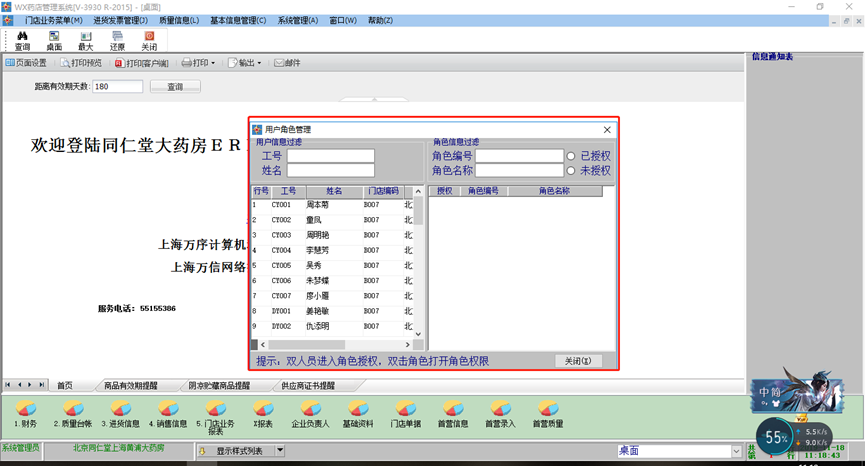
双击人员姓名 右侧显示出的角色,打钩即可完成,如下
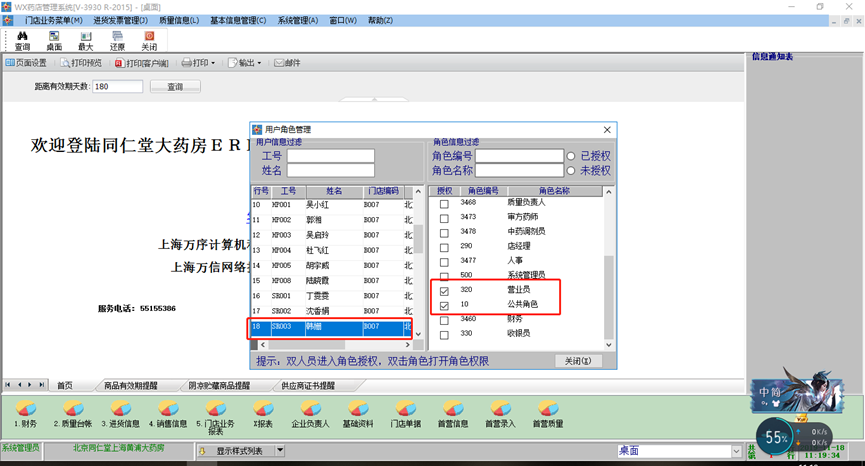
4.13.角色全限管理
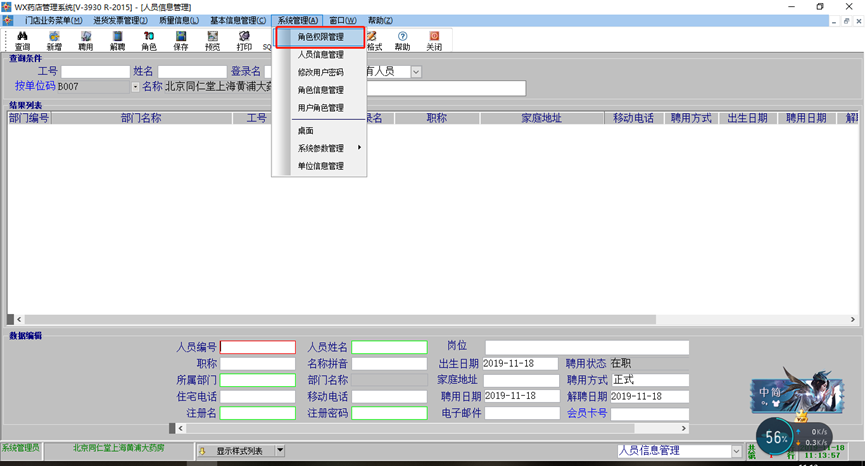
进入页面弹出以下框
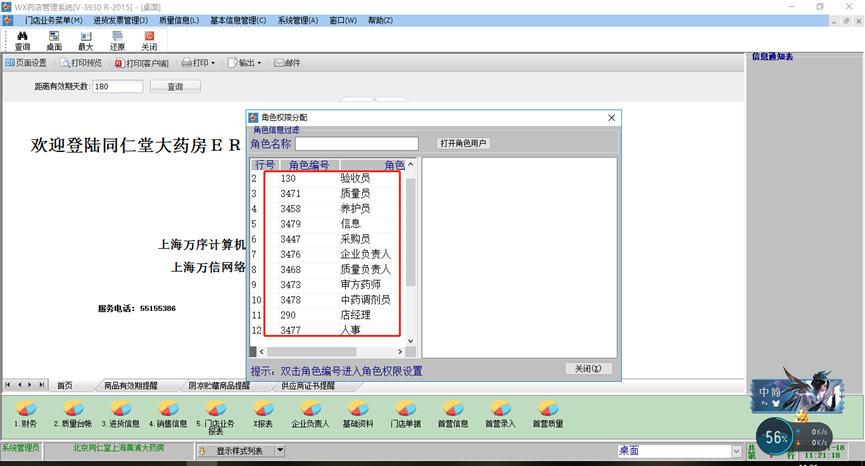
双击任意一个角色,勾选需要给角色的菜单权限,如下
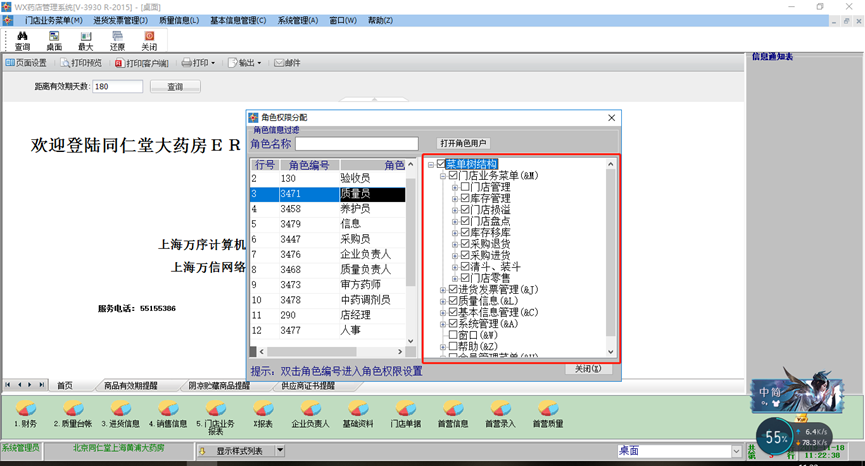
4.14.角色信息管理
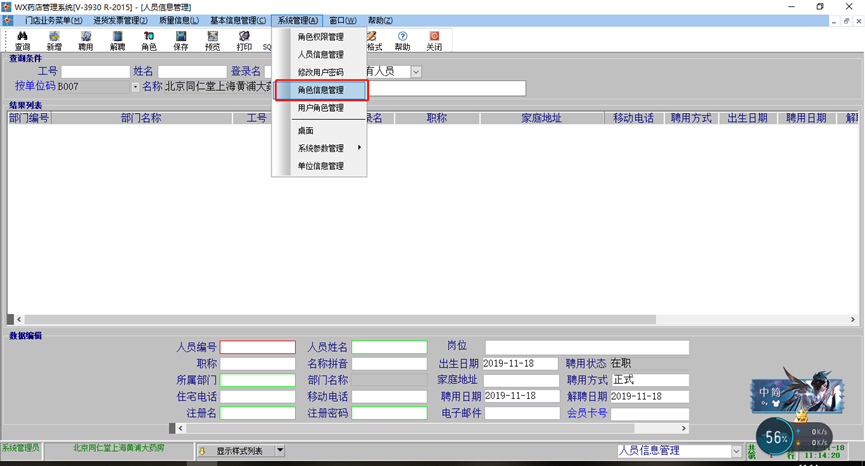
新增角色如下
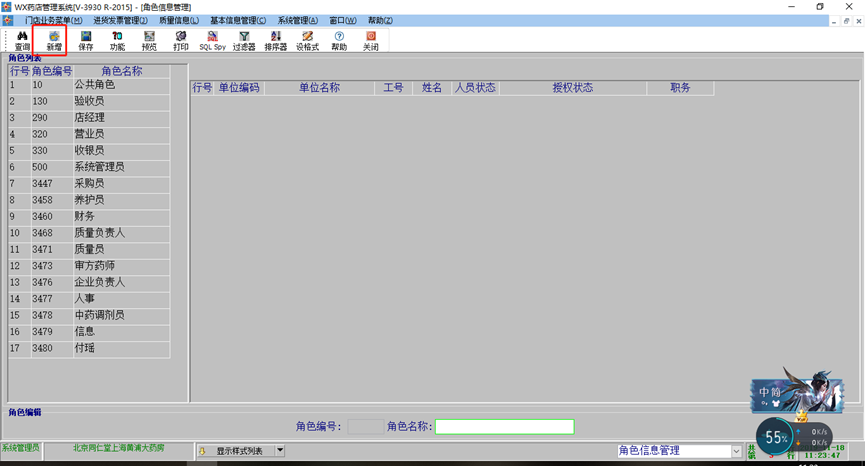
将相对的人员有该角色的状态全部给为有效,即该人员权限赋予完成
4.15.修改用户密码
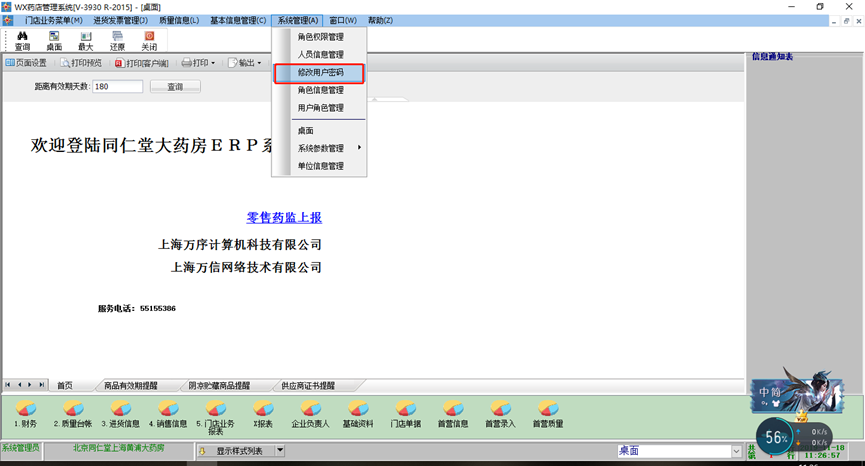
如下,